Tele2 настройки интернета android: Tele2 Android 4.3 MMS
Настройки интернета Теле2 на Андроид: пошаговая инструкция
Зачастую, чтобы получить доступ к мобильному интернету, пользователю Теле2 не нужно ничего делать вручную. Процесс автоматизирован и настройки интернета Теле2 приходят абоненту через СМС, а параметры для выхода в сеть устанавливаются смартфоном самостоятельно. Однако, иногда этого не происходит, и впервые столкнувшийся с данной проблемой пользователь попросту не знает что делать. В этой статье мы подробно разберем все выходы из ситуации и расскажем, как настроить интернет на Теле2.
Как получить автоматические настройки интернета Tele2
Если после первого включения мобильного устройства автоматические настройки интернета не пришли, получить их можно двумя способами. Первый вариант зайти сайт оператора с компьютера или через Wi-Fi, залогиниться там под своим номером и заказать настройки.
Также можно позвонить на бесплатный номер 679 и заказать настройки следуя подсказкам робота.
В обоих случаях на телефон придет СМС, внутри которой будут параметры интернета. Также в нём будет кнопка “сохранить” — нажмите её. После этого LTE подключение должно заработать. Если интернета нет, проверьте включена ли на смартфоне передача данных или попробуйте перезагрузить устройство.
Не помогло? Проверьте, правильно ли установились настройки: для этого откройте меню “Настройки” > «Сеть и интернет» >“Мобильная сеть” — “Имя точки доступа (APN)”. Пункты «имя точки» и APN должны быть «Tele2 Internet»
и «internet.tele2.ru» соответственно.
Если по какой-то причине система неправильно сохранила настройки, вам придётся ввести параметры вручную. Звучит страшно, но на самом деле нет никаких поводов для беспокойства. О том, как это сделать — читайте в следующем пункте.
Ручная настройка интернета Tele2 на Андроид
Перейдите в “Настройки” > “Ещё” > “Мобильная сеть” > “Имя точки доступа (APN)”. На более новых версиях ОС Android вместо «Еще» может быть пункт «Сеть и интернет», но суть не меняется.Нажмите на кнопку со значком “плюс”, которая находится в правом верхнем углу. Если таковой нет, то вызовите доп.меню, располагающееся там же, а потом выберите опцию создания новой точки доступа.
На более новых версиях ОС Android вместо «Еще» может быть пункт «Сеть и интернет», но суть не меняется.Нажмите на кнопку со значком “плюс”, которая находится в правом верхнем углу. Если таковой нет, то вызовите доп.меню, располагающееся там же, а потом выберите опцию создания новой точки доступа.
От вас потребуется заполнение четырех строчек, остальные (прокси, порт, имя пользователя и пароль) нужно оставить как есть:
- Имя: Tele2 Internet
- APN: internet.tele2.ru
- Тип аутентификации (если этот пункт присутствует в вашем смартфоне): Нет
- Тип APN: default,supl
После введения вышеуказанных данных сохраните изменения и включите передачу мобильных данных. Иногда может потребоваться перезагрузка телефона.
Заключение
Как видите, настройка интернета Tele2 не представляет собой ничего сложного. Не стоит пугаться, если ваш смартфон не смог автоматически их установить, так как благодаря нашему гайду вы сможете сделать это без проблем вручную.
Также интересно: рейтинг лучших операторов сотовой связи в России.
как настроить интернет на Андроид-телефоне
Как получить автоматические настройки интернета Теле2 на телефон — рассмотрим в статье все способы. Чтобы выходить с сотового телефона в сеть интернет и отправлять MMS-сообщения, надо сначала прописать в нем определенные параметры соединения – режим, точка доступа, имя пользователя.
Получение автоматических настроек
Способ 1: автоматические
Для удобства клиентов операторы разработали процедуру автоматического получения нужных данных: при активации SIM-карта пробует выслать запрос, в ответ приходит нужная информация, и вы можете сразу зайти на любимый сайт. Но иногда отлаженная процедура настройки теле2 gprs дает сбой, нужные параметры не устанавливаются.
Разберемся, как получить автоматические настройки интернета теле2 на телефон и как прописать их вручную для разных моделей смартфонов.
Способ 2: с помощью оператора сети
Если вы вставили в телефон новую сим-карту, но данные для подключения никак не приходят, воспользуйтесь авто сервисом от компании-оператора.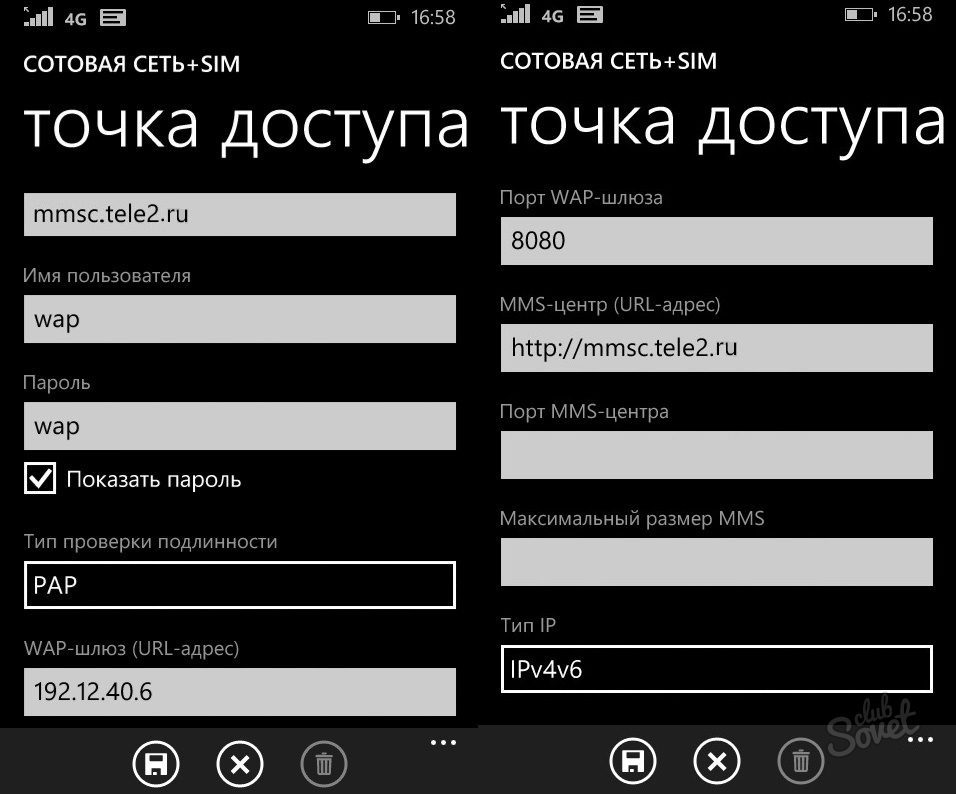
Вы можете заказать настройки интернета Tele2 для смартфона по короткому номеру 679.
При звонке автоматизированная служба определит модель вашего телефона. Через пару минут поступит смс-сообщение с нужными параметрами – просто откройте его и подтвердите принятие. Данные пропишутся сами в автоматическом режиме. Далее перезагрузите телефон для обновления настроек и открывайте сайты в internet.
Ручные настройки интернета Теле2
Способ 3:
Если вы не можете получить параметры в автоматическом режиме из-за какой-либо ошибки, пропишите их вручную. Это несложная процедура, которую вы легко выполните самостоятельно – надо будет ввести адрес и выбрать нужный режим.
Чтобы произвести настройку интернета теле2 вручную, откройте меню телефона, найдите соответствующий пункт параметров доступа в сеть. Создайте новый профиль с любым произвольным названием, установите в нем:
- адрес точки доступа – internet.tele2.ru
- соединение – выберите GPRS;
- прокси – отключено;
- поля имя и пароль – оставьте пустыми.

Для правильной настройки точки доступа apn tele2 вводите адрес точно также, без приставки http:// в начале. Сохраните созданный профиль, укажите его в качестве основного в браузере (если требуется). Перезагрузите смартфон, чтобы изменения вступили в силу. Чтобы быстро настроить ммс на теле2, ознакомьтесь с другой подробной инструкцией.
Настройка мобильного интернета Теле2 на Андроид
Для смартфонов на Android, к которым относятся популярные модели фирмы Самсунг и sony xperia, особенности установки параметров будут немного отличаться в зависимости от версии загруженной операционной системы.
Для самых младших поколений Андроид до версии 2.3: откройте подраздел «Беспроводные сети», поставьте галочку на «Мобильный интернет». Выберите в меню «Мобильная сеть», пункт «Точка доступа», зажмите клавишу вызова подменю – выберите в нем «Создать APN».
Для Андроид версий 4, 5, 6: в подразделе «Передача данных» переведите пункт «Мобильные данные» в положение On.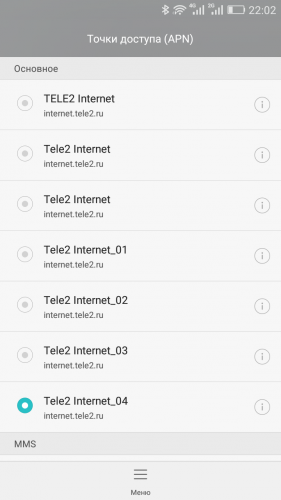 Для устройств с двумя сим-картами сначала выберите используемую карту Теле2. Перейдите в подменю «Еще…», раздел «Мобильные сети», подпункт «Точки доступа». Активируйте иконку подменю, перейдите на инициализацию новой точки.
Для устройств с двумя сим-картами сначала выберите используемую карту Теле2. Перейдите в подменю «Еще…», раздел «Мобильные сети», подпункт «Точки доступа». Активируйте иконку подменю, перейдите на инициализацию новой точки.
Чтобы настроить интернет теле2 на андроид телефоне, далее впишите в поля значения:
- Имя профиля: любое;
- Поле APN: internet.tele2.ru;
- Аутентификация: отсутствует;
- Тип APN: выберите default,supl.
Оставшиеся параметры не трогайте, оставьте пустыми. Откройте подменю, кликните пункт «Сохранить». Выберите созданный профиль. Перезагрузите устройство, попробуйте открыть сайт.
Если возникает ошибка – тщательно проверьте правильность написания параметров, обратите внимание на наличие точек в адресе.
Все особенности usb модема теле2 мы собрали для вас в нашей соседней статье.
Видеоинструкция для Андроид:
Как настроить интернет на Теле2 на Айфоне
Для пользователей смартфонов от компании Apple оператор разработал специальный Профиль конфигурации, подходящий для всех версий ОС.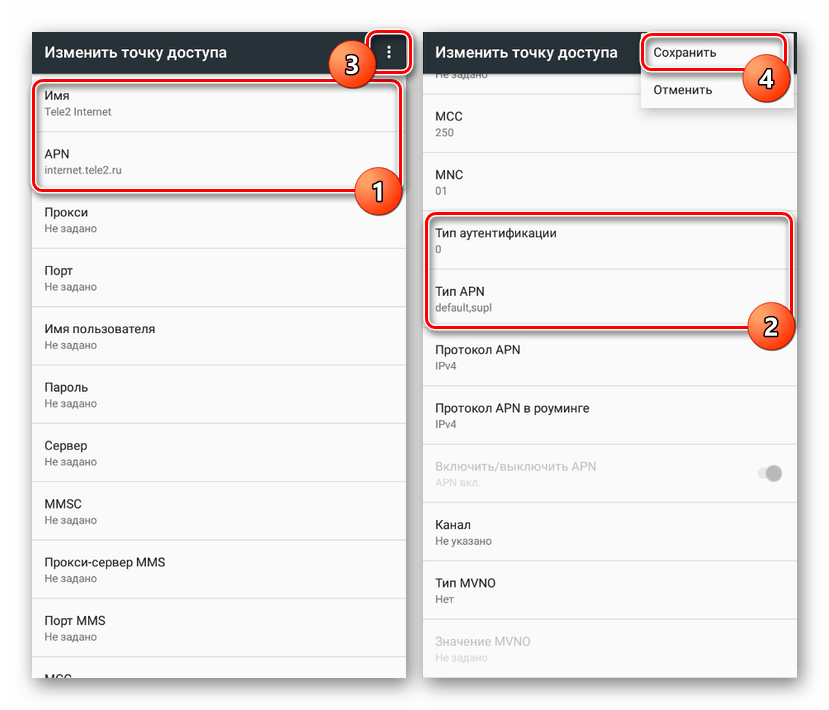 Он доступен в Личном кабинете, поможет установить доступ в сеть даже при поездках за границу. Также можно самостоятельно прописать бесплатные интернет настройки теле2 для айфона.
Он доступен в Личном кабинете, поможет установить доступ в сеть даже при поездках за границу. Также можно самостоятельно прописать бесплатные интернет настройки теле2 для айфона.
Хотите узнать как бесплатно отправить СМС с Теле2, читайте другую нашу статью.
Если в вашем айфон 4 и 5 установлена iOS версии 7 и ниже: в главных настройках откройте «Сеть», включите подпункт «Сотовые данные».
Для OC 7,8,9 и выше: в подразделе «Сотовая связь» подключите «Сотовые данные».
Зайдите в подраздел «Сотовая сеть передачи данных», напишите в APN: internet.tele2.ru. Не пишите ничего в поля имя и пароль.
Режим модема iphone позволяет смартфону предоставлять выход в сеть сторонним устройствам через Wi-Fi. Чтобы открыть его, в одноименном разделе введите точно такой же адрес APN, как и для подключения к интернету. Не задавайте имя и пароль. Перезагрузите телефон, активируйте режим в разделе «Сотовая связь». Придумайте пароль Wi-Fi , который будете указывать на сторонних устройствах при присоединении к iPhone.
Имя точки доступа – это название iPhone, которое вы можете увидеть в разделе «Об этом устройстве».
Настройки интернета Теле2 для Windows Phone
Чтобы быстро настроить интернет теле2 на виндовс фон, например, на нокиа люмия 630 – выполните простые действия. Зайдите в меню «Сеть», пункт «Сеть и сим-карта», подключите передачу данных. В настройках симки откройте «Точка доступа», добавьте новую. Впишите имя создаваемого профиля, у точки пропишите адрес соединения: internet.tele2.ru, тип IP – поставьте IPv4, аутентификация – отсутствует. Сохраните созданный профиль для виндовс фон. В зависимости от версии установленной операционной системы, пункты меню могут иметь немного отличающиеся названия. Другая подробная инструкция поможет вам подключить интернет 4g lte на tele 2!
Как настроить 3G и 4G на Теле2 на модеме и телефоне
Для ручной настройки id tele2 3g на модеме создайте новый профиль с произвольным названием, укажите номер автодозвона:*99#, введите адрес точки доступа.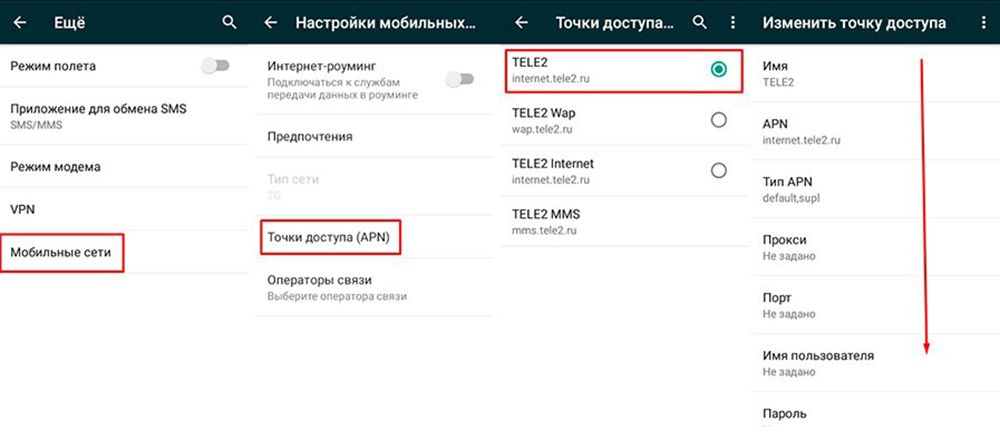 Поля имя и пароль не заполняйте.
Поля имя и пароль не заполняйте.
Как можно включить безлимитный 3g интернет на теле 2 – расскажет наша подробная инструкция в соседнем разделе.
Как настроить интернет на Теле2: все способы
Приобретая СИМ-карту Теле2, каждый абонент получает доступ к Сети Интернет. Какие настройки необходимо произвести для корректной работы всех возможностей, доступных при Интернет-соединении?
Как получить автоматические настройки для Интернета Теле2?
Подключать Интернет на мобильном устройстве не понадобится, он доступен сразу после активации СИМ-карты, необходимо лишь производить подключение, которое разное на всех устройствах. Но, не все так просто. Для корректной работы Сети абонентам необходимо произвести индивидуальные настройки.
Абоненты могут получить бесплатно автоматические настройки для качественной работы таких услуг, как MMS/Internet/WAP для большинства моделей мобильных устройств, поддерживающих GPRS/EDGE. Для получения настроек нужно всего лишь позвонить по бесплатному номеру 679.
Если у оператора Теле2 имеется информация о модели мобильного устройства, то в течение 2 часов после звонка на короткий номер, абонент получит СМС-сообщение со всей информацией о настройках.
Далее необходимо будет сохранить высланные настройки, перезагрузить мобильное устройство, и пользоваться качественным Интернетом и всеми услугами, работающими на его базе.
Можно ли вручную настроить мобильный Интернет Теле2?
Абонент может произвести настройку Интернета самостоятельно, затратив немного времени. Ниже прописаны настройки для корректной работы GPRS/MMS/WAP/JAVA для многих современных планшетов, телефонов и смартфонов.
Ручная настройка Интернета:
- Название настроек — Tele2 Internet
- домашняя страница — wap.tele2.ru
- канал (тип) соединения — GPRS
- точка доступа (APN) — Internet.tele2.ru
Прочие строки заполнять не нужно. После заполнения указанных нужно будет нажать клавишу «Сохранить настройки», перезагрузить мобильное устройство.
Ручная настройка MMS Теле2
Если абонент не может отправить ММС-сообщение, необходимо произвести ручную настройку. как это сделать?
- название настроек — tele2 MMS
- домашняя страница — mmsc.tele2.ru
- прокси-сервер — включить
- IP-адрес — 193.12.40.65
- Порт — 9201 (WAP1) или 8080 для WAP2
- Канал (тип) соединения — GPRS
- точка доступа (APN) — mms.tele2.ru
Прочие строки заполнять не нужно.
После сохранения настроек и перезапуска мобильного устройства, необходимо отправить пробное ММС-сообщение. Это необходимо, чтобы абонента зарегистрировали в сети Теле2, как пользователя MMS. Если не произвести регистрацию данным методом, то все входящие ММС можно будет посмотреть лишь в галерее, куда система будет перенаправлять абонента автоматически.
Ручная настройка JAVA
На некоторых мобильных устройствах для пользования приложениями JAVA, необходимо произвести ручные настройки.
- Название настроек — Tele2 Java
- Прокси-сервер — включить
- Канал (тип) соединения — GPRS
- Точка доступа (APN) — Internet.tele2.ru
Остальные строки нужно оставить пустыми.
Как и в предыдущих случаях, после сохранения настроек мобильное устройство нужно будет перезапустить.
Ручная настройка WAP
Для того, чтобы выходить в Интернет непосредственно с телефона, смартфона и планшета, просматривать WAP-страницы, нужно произвести настройку.
- Название настроек- Tele2 WAP
- Домашняя страница — wap.tele2.ru
- Прокси сервер — Включить
- IP-адрес — 130.244.196.90
- Порт — 9201 для WAP1 и 8080 для WAP2
- Канал (тип) соединения — GPRS
- Точка доступа APN — wap.tele2.ru
Как настроить мобильное устройство на ОС Android и IOS
Для Андроид нужно зайти в настройки так: настройки — беспроводные сети — мобильная связь — точки доступа (APN).
Для IOS: настройки — основные — сеть — сотовая передача данных.
Открывшиеся поля заполняются следующим образом:
- APN — Internet.tele2.ru
- пользователь — не заполняется, как и все прочие строки.
- Далее нужно перезапустить мобильное устройство.
Как получить GPRS-доступ через мобильное устройство для компьютера и ноутбука
Прежде, чем приступать к настройке ПК, необходимо найти в руководстве пользователя телефоном информацию о том, поддерживает ли мобильное устройство GPRS, настроить Интернет, ММС и WAP.
Возможно, для перехода в Интернет с мобильного устройства на компьютер потребуется кабель. Если в комплекте с телефоном не был приложен таковой, купить его можно отдельно, предварительно убедившись, что он подходит по разъему к мобильному устройству.
Есть другой способ, который не требует кабеля. Если компьютер и телефон оснащены инфракрасным портом или Bluetooth.
Настройка телефона-модема
Когда абонент присоединил телефон к компьютеру, необходимо произвести настройку получившегося модема. Для этого нужно взять компакт-диск, прилагаемый к комплекту обильного устройства, на нем находятся драйверы. Если диска нет, он не прилагался к телефону, или утерян, информацию можно получить у операторов Теле2, позвонив по номеру 611.
Для этого нужно взять компакт-диск, прилагаемый к комплекту обильного устройства, на нем находятся драйверы. Если диска нет, он не прилагался к телефону, или утерян, информацию можно получить у операторов Теле2, позвонив по номеру 611.
После установки программного обеспечения необходимо найти в ПК название модема (название и модель телефона). Нужно кликнуть по названию правой кнопкой мышки, найти опцию «Свойства», перейти по ней. Далее нужно перейти по опции «Дополнительные параметры связи», ввести в появившейся строке команду для инициализации дополнительной точки доступа: AT+CGDCONT=1,»IP»,»Internet.tele2.ru
Как создать удаленное телефонное соединение?
Можно создать соединение автоматически, запустив Интернет с телефона через компьютер (нужно найти на мониторе меню телефона, открыть «Интернет».
Далее необходимо ввести APN: Internet.tele2.ru
В строке «Номер для дозвона» вводится следующая информация:
- для «Самсунг» — *99*1*1#
- для «Алкатель», «Сименс» и «Панасоник» — *99***1#;
- для всех остальных моделей — *99#.

После проведения данных операций абонент Теле2 сможет выходить в мобильный Интернет через компьютер!
Настройка интернета для Теле2: автоматическая и ручная настройка
Компания «Теле2» предоставляет своим абонентам возможность пользоваться услугами Интернета. Обычно при подключении карточки, в течение 2 часов на телефон приходят настройки WAP, MMS и Internet. Но в ряде случаев, их введением придется заняться самостоятельно и вручную.
Основные способы настройки интернета
Можно выделить несколько основных вариантов внесения в систему параметров доступа к сети. Сюда относятся:
- Автоматическая настройка, которая происходит при активации карточки или запросе данных у оператора.
- Ручная, которая предполагает самостоятельное создание профиля для подключения.
Автоматическая настройка
Зачастую, после активации sim-карты, вам приходит сообщение, в котором содержатся настройки профиля подключения: основные значения и их параметры. Для установки вам останется лишь нажать на кнопку «Сохранить».
Для установки вам останется лишь нажать на кнопку «Сохранить».
Но если после активации карточка была переставлена в другое устройство, может возникнуть необходимость в перенастройке. Сделать это можно с помощью звонка на специальный номер 679. Следуя подсказкам автоответчика, необходимо выбрать модель вашего телефона и ждать сообщения.
Ручная настройка
В ряде случаев сервисы «Теле2» не могут предоставить абоненту файл для активации автоматических параметров. Связано это с тем, что для разных моделей имеются свои особенности. Далеко не все устройства имеются в базе данных оператора. Некоторые из них еще не были внесены, другие же, наоборот, были удалены из списка из-за того, что модель устарела или была снята с производства. В таком случае, настройки высланы не будут. Решить проблему можно ручным вводом всех необходимых данных.
Делается это следующим способом:
- Найти настройки Интернета в вашем телефоне. Зачастую они находятся в меню «Приложения».

- Просмотрите имеющиеся «Профили Интернета» и, если профиль «Теле2» отсутствует, создайте новый.
- При этом заполните его следующим образом:
- Название профиля – вводим любое удобное вам название, стандартно можно назвать его Internet Tele;
- Вносим адрес страницы, которая будет считаться домашней. Для «Теле2»: m.tele2.ru.
- «Точка доступа» имеет вид: internet.tele2.ru.
- «Тип соединения» зачастую для устройств это GPRS.
- Прокси-сервер отключаем, он нам не нужен.
- Поля «Имя пользователя» и соответственно «Пароль» не нуждаются в заполнении.
- После сохранения профиля необходимо выбрать его в качестве основного.
Устройства Android
Несколько отличаются способы введения данных для Android.
Для правильной работы необходимо:
- Найти в настройках телефона «Передачу данных».
- Для дальнейшей работы нужно включить «Мобильные данные».
- После этого снова возвращаемся в меню «Настройки».
 И сразу же под предыдущим пунктом видим небольшое свернутое меню под названием «Еще…». Раскрываем его.
И сразу же под предыдущим пунктом видим небольшое свернутое меню под названием «Еще…». Раскрываем его. - Открываем «Мобильные сети», выбираем в списке «Точки доступа APN».
- Открываем контекстное меню, кнопка вызова находится в верхней части экрана, и создаем точку доступа.
- Далее для версии выше 2.3 вводим:
- Название сети – любое, удобное вам.
- APN принимает значение internet.tele.ru.
- Аутентификация – отсутствует.
- Тип APN имеет вид default.
Для ОС ниже 2.3:
Кроме указанных выше настроек добавляем;
- Сохраняем введенные данные. Ставим галочку возле созданного профиля и перезагружаем устройство.
Iphone
Введение параметров на ОС iOS выполняется так:
- Для версий ниже 7.х.х, необходимо открыть меню «Настроек». Найти в списке «Сотовая связь». Далее вам останется выбрать подпункт «Мобильная сеть передачи данных» и установить для параметра APN internet.
 tele2.ru.
tele2.ru. - Для более новых моделей выполняется следующим образом: вход в «Настройки» – «Мобильная связь» – «Сотовые данные». Далее необходимо включить 3G. Затем выбрать пункт «Сотовая сеть».
Особенности настройки Windows phone
Введение данных не займет много времени. Все, что нужно сделать:
- В настройках найти «Передачу данных» и открыть ее.
- Настроить «Точку доступа», присвоим ей адрес internet.tele2.ru.
- После сохранения изменений, перезагружаем устройство и проверяем его работоспособность.
Обращение к оператору
Если у вас возникли проблемы с настройкой доступа, следует обратиться к оператору «Теле2». Существует несколько вариантов, при которых вы можете получить консультацию специалиста.
- У оператора Call-центра по номеру 611. После соединения, вам необходимо рассказать о своей проблеме и попросить менеджеров помочь.
- В сервисном центре вашего города. При обращении необходимо иметь при себе паспорт.
 Там ваш телефон проверят и помогут настроить его в соответствии с базовыми параметрами.
Там ваш телефон проверят и помогут настроить его в соответствии с базовыми параметрами. - На сайте «Теле2» в разделе «Помощь». Для этого нужно перейти по адресу tele2.ru/help, затем спуститься вниз страницы и выбрать «Онлайн-консультация» на сайте.
Вопросы от абонентов
Как запросить настройки Интернета?
Набрав 679. После ответа системы, выберите из представленного списка вашу модель устройства.
Возможна ли настройка Интернета через смс?
Специальной команды для запроса через отправку короткого сообщения нет. Но все настройки приходят в виде системных сообщений, которые необходимо активировать для завершения настройки.
Что делать, если настройки Интернета не пришли?
Вы можете попробовать настроить телефон вручную или же проконсультироваться у оператора, набрав 611.
Зачастую настройки приходят при первом включении sim-карты. Бывают ситуации, когда они не приходят на ваш номер или не подходят устройству. В таком случае закажите их у оператора или настройте вручную ваше устройство. В случае неудачи необходимо обратиться к операторам контакт-центра или сервисного отделения в вашем городе.
В таком случае закажите их у оператора или настройте вручную ваше устройство. В случае неудачи необходимо обратиться к операторам контакт-центра или сервисного отделения в вашем городе.
Как настроить ММС на Теле2 ? Дело одной минуты
Мы все практически ежедневно общаемся с друзьями, коллегами или родственниками через SMS. Но иногда возникает необходимость в отправке какого-либо файла посредством мобильной сети, ввиду чего абоненты задаются вопросом, а как отправлять ММС на Теле2. При этом решить его необходимо в оперативном режиме, что бывает весьма проблематично, т.к. нужно не только уметь отсылать такие сообщения, но и выполнить их настройку. Поэтому мы рекомендуем заранее ознакомиться с материалом по этой теме, чтобы быть во всеоружии при возникновении необходимости.
Автонастройки ММС
Для того, что бы установились автоматические настройки ММС Теле2 Вам не потребуется прилагать каких-либо усилий. Данная опция становится активной уже после покупки сим-карты в салоне связи и регистрации ее в сотовой сети.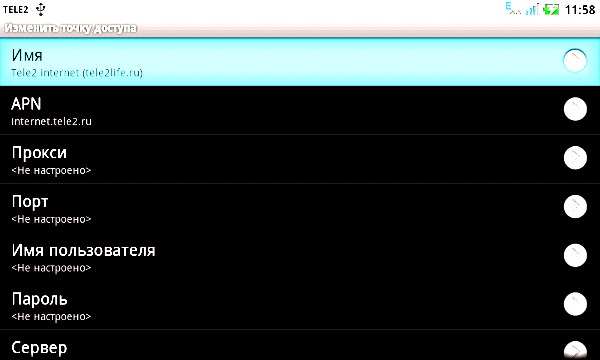 Уже через пару минут после этого все настройки будут внесены в автоматическом режиме. Но иногда случаются ситуации, в которых опция недоступна. Тогда нужно запустить настройку повторно, применив любой из представленных ниже методов.
Уже через пару минут после этого все настройки будут внесены в автоматическом режиме. Но иногда случаются ситуации, в которых опция недоступна. Тогда нужно запустить настройку повторно, применив любой из представленных ниже методов.
- Звонок специалисту, который выполнит подключение.
- Посещение личного кабинете Tele2 для активации опции.
Как только запрос будет создан, автоматические настройки ММС Теле2 будут присланы на мобильный. Их потребуется сохранить, а затем перезагрузить смартфон.
Ручная настройка
Когда предыдущий способ не принес результатов, Вы сможете вписать требуемые параметры для ее активации самостоятельно. Такая проблема может возникать у пользователей, имеющих нестандартные модели телефонов (например, смартфон китайского производства — подделка Iphone и т.д.).
Для выставления нужных опций необходимо воспользоваться командой *202#. После этого будут присланы необходимые данные. Они и прописываются в необходимых полях.
Важно! Когда не выходит указать настройки ММС для Теле2 собственноручно, просто придите в один из офисов обслуживания, где сотрудники Теле 2 введут нужны параметры.
Звонок консультанту
Помимо предыдущих методов, настройка интернета и ММС на Теле2 может быть выполнена и при обращении к оператору. В этих целях потребуется набрать номер службы поддержки 611 с мобильного или +7(495) 97-97-611, а затем рассказать специалисту о возникшей проблеме. Он отправит нужные настройки, и Вы получите возможность отослать друзьям и родственникам ММС.
Настройка через ЛК
При посещении личного кабинета Вы также сможете выполнить необходимые Tele2 настройки MMC. Для этого потребуется авторизоваться и посетить графу «тарифные планы и услуги», с последующим переходом в раздел «настройка телефона». На завершающем шаге нужно ввести название вашей модели и нажать «получить». По окончанию процедуры Вы сможете использовать опцию, а также при необходимости посмотреть ММС через личный кабинет Теле2.
Настройка для смартфонов на базе Android
Когда настройка ММС на Теле2 на андроид не прошла в авторежиме, Вам потребуется:
- зайти в меню;
- перейти во вкладку сетей связи;
- нажать по разделу «мобильные сети», а затем на надпись «точки доступа».

По завершению обозначенных этапов откроется раздел, и вам потребуется поставить галочку на «Tele2 MMS», сохранить, и перезагрузить смартфон. Если обозначенный профиль в гаджете отсутствует, то добавляем новый, заполнив нужные поля таким образом:
- MMSC – mmsc.tele2.ru;
- APN – mms.tele2.ru;
- тип доступа – mms;
- MCC – 250;
- Proxi – 193.12.40.65;
- MNC – 20.
Поля с логином и паролем пропускаем. По завершению выполняем перезапуск смартфон и наслаждаемся использованием успешно подключенной опции.
Настройки для Iphone
Владельцам продуктов компании Apple необходимо проделать несколько этапов:
- перейти в настройки;
- далее «сеть», а затем «сотовая сеть передачи данных»;
- создание новой точки доступа, указав APN – mms.tele2.ru, MMSC – mmsc.tele2.ru, MMS-прокси – 193.12.40.65:8080. Оставшиеся поля не подлежат заполнению.
Затем потребуется перезапустить гаджет и перейти в графу «свой номер».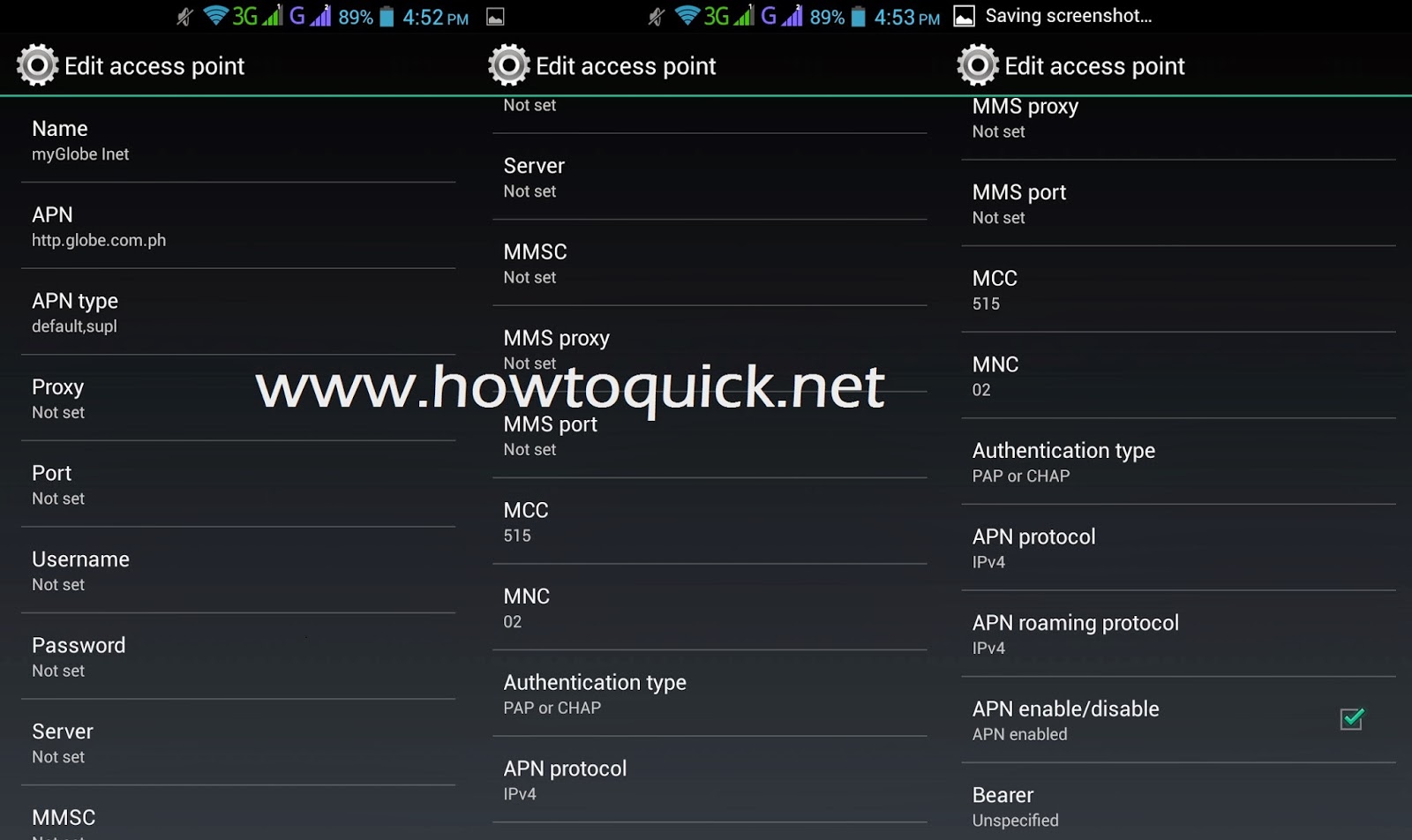 В нем прописываем номер установленной симки, и проводим действия:
В нем прописываем номер установленной симки, и проводим действия:
- переход в графу «телефон»;
- далее «мой номер»;
- указываем номер в международном формате;
- снова выполняем перезапуск смартфона.
После этих действий Вы сможете отослать ММС другому пользователю.
Правильные настройки интернета Теле2 на Android от WiFiGid
Всем привет! Каждый владелец смартфона и абонент Теле2 может реализовать на своем устройстве интернет на полную. Для этого понадобится настроить Теле2 Интернет с помощью нижеприведенного мануала.
Автоматически
Получить автоматические настройки Internet и ММС можно несколькими способами:
- В номеронабирателе введите команду из трех цифр: 679 – и кликайте кнопку «Звонок»;
- Войдите на сайт Tele2 с вводом своего номера телефона.
Таким способом вы можете запросить автоматические настройки, что придут вам на телефон в СМС. Чтобы настроить интернет, их достаточно сохранить (смартфон предоставляет такую возможность) после прочтения пришедшего от оператора конфигурационного уведомления.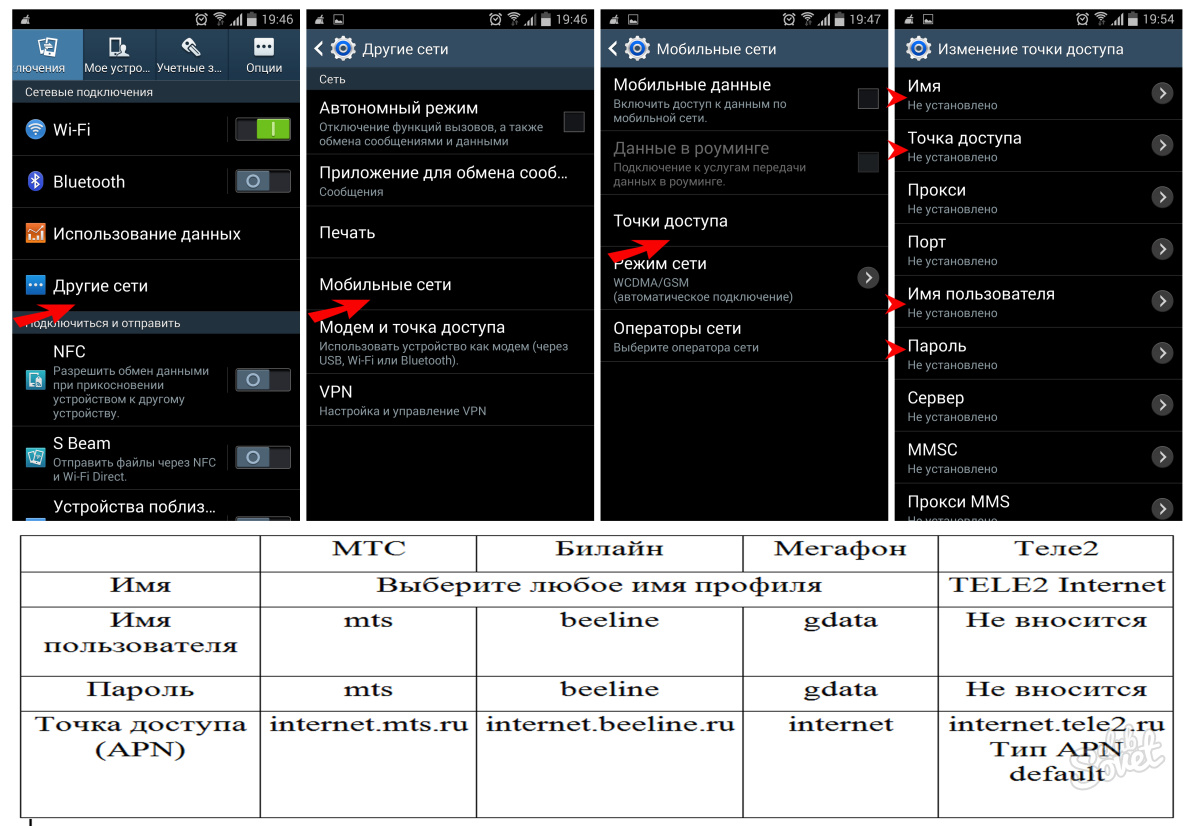
Вручную
Если появляются проблемы с автоматическим получением параметров доступа к сотовой связи, можно сделать все в ручном режиме.
Настройка мобильного интернета
Настройка Tele 2 internet делается по следующей инструкции:
- На смартфоне откройте шторку и перейдите в «Параметры».
- Кликайте по разделу «Беспроводные сети».
- Активируйте мобильную передачу данных, переведя виртуальный тумблер в сторону «Вкл».
- Затем кликайте «Имена точек доступа (APN)». В новом окне интерфейса жмите троеточие в правом верхнем углу дисплея смартфона.
- Кликайте «Новая точка доступа» для настройки сети вручную.
Здесь необходимо проставить нужные параметры, чтобы мобильный интернет Tele2 заработал. Указывать нужно не все параметры, а только те, которые предоставляет сам оператор связи.
Ручные конфигурационные настройки в начале списка:
- Имя – Tele 2 Internet
- APN – tele2.
 ru
ru
И ближе к завершению вручную вбейте:
- Тип аутентификации:Нет
- Тип APN:default,supl
Прочей информации указывать не нужно. После сверху жмите кнопку «Применить». Затем переключитесь в меню выбора APN на Теле 2 интернет.
Настройки MMS
Активировать опцию MMS можно, настроив новую точку. Для этого:
- Не выходя из меню APN кликнуть троеточие, и выбрать шаблон создания новой точки.
- Вводите поочередно данные новой точки, а затем сохраните настройки.
- Точка появится в отдельном разделе MMS.
Вводить нужно такие данные:
- Имя – Tele2 MMS;
- APN – mms.tele2.ru;
- MMSC – http://mmsc.tele2.ru;
- Прокси-сервер MMS – 193.12.40.65;
- Порт MMS – 8080;
- Тип аутентификации – Нет;
- Тип APN – mms.
Wi-Fi hotspot
Поскольку доступ к мобильному интернету на смартфоне присутствует, можно использовать устройство в качестве модема и раздавать доступ в глобальную сеть посредством Wi-Fi модуля через созданный хот-спот:
- Зайдите в «Настройки» – «Беспроводные сети» – «Режим модема».

- Сверху активируйте ползунок, напротив модели своего смартфона. После, кликайте «Настройки точки доступа».
- Здесь задайте необходимое имя, тип шифрования, пароль сети.
- Жмите «Сохранить».
Теперь другое устройство может беспрепятственно сопрягаться к созданному хот-споту по Вай Фай. Для этого потребуется знать имя Wi-Fi сети и пароль – эти данные вы как раз и задали при настройке. По желанию, вы можете указать такие опции, как:
- Диапазон точки доступа 2,4 ГГц или 5 ГГц (если ваш смартфон работает с 5 ГГц).
- Максимальное число подключений (количество пользователей, обычно не более 8).
Время автовыключения хотспота: 5,10 минут или никогда.
Как настроить мобильный интернет на телефоне Теле2? Как получить автоматические настройки интернета Теле2 на телефон.
В последнее время все чаще операторы мобильной связи в свои сим-карты уже изначально зашивают все настройки и абоненту в последствии не требуется производить дополнительные действия по ручной настройке, к примеру интернета.
Настроить интернет Теле2
Сложно!
Легко!
Но до сих пор выявляются случаи, когда модель телефона клиента не проходит по автоматическим настройкам и приходится вводить все самостоятельно. Рассмотрим подробнее в данной статье, как правильно на Теле2 произвести настройки интернета.
Итак, для того чтобы Ваше мобильное устройство смогло выходить в сеть самостоятельно, либо через компьютер, Вам нужно прописать ручные настройки, которые по окончанию должны выглядеть так:
домашняя страница: http://m.tele2.ru;
прокси-сервер: выключен;
точка доступа APN: internet.tele2.ru;
имя пользователя и пароль: оставляем ячейки пустыми.
Как правило, большинству абонентов Теле2 помогают в этом автоматические настройки интернета, запросить которые всегда можно по номеру со своего мобильного устройства.
Но если они не подходят для Вашей модели телефона, смартфона или планшета, то далее Вам придется действовать вручную:
Настройки интернета на Теле2 для Android устройств
Видеоинструкция по настройке интернета Теле2 на Android
- Для устройств на базе Android версия до 2.
 3. Заходите в меню и находите основные настройки. В них переходите в закладку беспроводной связи, потом в мобильные сети и выбираете точку доступа в интернет. Теперь прописываете: Имя: TELE2 Internet, APN: internet.tele2.ru, MCC: 250, MNC: 20, APN type: default.
3. Заходите в меню и находите основные настройки. В них переходите в закладку беспроводной связи, потом в мобильные сети и выбираете точку доступа в интернет. Теперь прописываете: Имя: TELE2 Internet, APN: internet.tele2.ru, MCC: 250, MNC: 20, APN type: default.
Все остальные поля оставьте пустыми. Сохраните настройки, перезагрузите телефон и попробуйте выйти в интернет. - Для устройств на базе Android версий 3х, 4х, 5х, 6x и 7x. Зайдите в меню, потом в настройки, там найдите пункт еще и перейдите по нему. Далее выбираем мобильную сеть, точки доступа (APN) и создаем новую точку доступа. Из всех полей заполняем только два: указываем вымышленное название сети и APN: internet.tele2.ru
. Через меню сохраняем настройки, перезагружаемся и все должно работать.
Настройки интернета на Теле2 для Apple iPhone и iPad
Видеоинструкция по настройке интернета Теле2 на IOS
Если Вы пользуетесь iPhone или iPad, в общем Ваше устройство работает под управлением IOS, то в этом случае используйте следующий способ. Для версий ПО до 7.x.x и выше 7.x.x есть некоторые различия, но они, так или иначе, сводятся к тому, что Вам нужно зайти в меню, настройки, сотовая связь, параметры данных, сотовая сеть передачи данных и указать там APN: internet.tele2.ru
Для версий ПО до 7.x.x и выше 7.x.x есть некоторые различия, но они, так или иначе, сводятся к тому, что Вам нужно зайти в меню, настройки, сотовая связь, параметры данных, сотовая сеть передачи данных и указать там APN: internet.tele2.ru
. При этом поля с именем пользователя и паролем нужно оставить пустыми.
Как настроить интернет Теле2 на Windows Phone
В случае, если Вы пользуетесь устройством на базе Windows Phone, то в этом случае заходим в настройки, там отыскиваем пункт передачи данных и добавляем точку доступа, указав адрес internet.tele2.ru
и сохранив настройки. После рестарта все заработает.
Таким образом, исходя из всего вышеописанного следует, что теперь Вы знаете, как создать настройки интернета на Теле2 на любом устройстве, будь то телефон, смартфон или планшет, работающий на Android, IOS или Windows Phone.
Интернет плотно вошел в современную жизнь, поэтому настройка его на телефоне или планшете бывает достаточно актуальной задачей. Чтобы получить необходимые МТС настройки интернета на телефон многие абоненты часто обращаются в сервисный центр или связываются с оператором. Однако это может занять много времени, так как на линии связи с техподдержкой можно прождать не один час, прежде, чем абонент свяжется с оператором. Чтобы абоненту получить настройки интернета МТС, нужно следовать простому алгоритму действий.
Чтобы получить необходимые МТС настройки интернета на телефон многие абоненты часто обращаются в сервисный центр или связываются с оператором. Однако это может занять много времени, так как на линии связи с техподдержкой можно прождать не один час, прежде, чем абонент свяжется с оператором. Чтобы абоненту получить настройки интернета МТС, нужно следовать простому алгоритму действий.
Настройка подключения к Интернету МТС
Чтобы телефон или смартфон могли связываться с сетью, необходимо наличие GPRS и WAP. Практически все современные модели поддерживают эти функции. Однако если у абонента более старая модель, то следует проверить их наличие на телефоне.
Автонастройка Интернета
Автоматические настройки интернета МТС являются самым простым способом получить доступ к всемирной сети при помощи мобильного устройства. Для получения этих настроек существует несколько путей:
- звонок на номер 0876;
- отправка СМС сообщения без текста на номер 1234;
- использование личного аккаунта на сайте МТС.

Как только запрос был отправлен и успешно обработан, на устройство придут настройки, их требуется сохранить. После этого станет доступна функция выхода в интернет с этого мобильного устройства. Оператор утверждает, что больше никаких действий для настройки совершать не нужно. Эта опция является полностью бесплатной, а стоимость интернет-трафика будет начисляться по тарифному плану пользователя.
Для того, чтобы функция работала исправно, мобильный оператор рекомендует перезагрузить устройство после получения и сохранения настроек.
Ручная настройка Интернета
Если данные по каким-то причинам не пришли или не сохраняются, существуют ручные настройки интернета МТС. Они являются типовыми, поэтому настройки интернета МТС на Андроид мало чем отличаются от iOS. Могут быть небольшие отличия в названиях разделов меню, однако общий порядок действий сохраняется:
- нужно зайти в настройки устройства;
- выбрать пункт настроек беспроводных сетей;
- создать точку удаленного доступа APN Internet MTS;
- указать адрес подключения — internet.
 mts.ru;
mts.ru; - ваш тип подключения установить GPRS;
- как логин пользователя и базовый пароль использовать mts.
Эти данные являются базовыми и не отличаются на разных устройствах. Настройки интернета МТС на iPhone отличаются только меню, в котором создается точка доступа. Ее можно создать в разделе «Сотовые данные», для этого следует включить опцию 3G, после чего появится возможность создать новое подключение APN.
Настройки WAP на МТС
Настройка мобильного интернета МТС по типу WAP обычно происходит автоматически. Если же есть необходимость в ручных настройках, то и для этого существует определенный порядок действий и данные, которые помогут телефону или планшету работать:
- На устройстве создается точка под именем MTS WAP.
- В поле стартового адреса прописываем wap.mts.ru.
- Тип точки доступа устанавливается на GPRS.
- Адрес подключения такой же, как стартовая страница.
- IP адрес устройства необходимо указать следующий — 192.
 168.192.168.
168.192.168. - В настройках WAP портов указать следующие данные. Если WAP 1.x — 92-1, если WAP 2.x — 8080.
- В качестве имени и пароля также используется mts.
Использование модема МТС и его настройка
Так как телефон не всегда может быть удобен для интернет-серфинга, запрос настроек интернет от оператора МТС помогает применять устройство для доступа с других точек, к примеру, ПК или планшета без наличия в нем СИМ-карты.
На многих современных телефонах существует специальная функция, которая позволяет создавать подключение и использовать телефон как роутер или модем. Эта функция имеет дополнительную стоимость, даже на тарифных планах, которые предполагают безлимитное использование интернета.
Также гаждет можно использовать как сетевой модем, непосредственно подключив его к компьютеру. Для того, чтобы настроить такое подключение, придется использовать панель управления, которая запустит программу мастера настройки подключений. Чтобы более подробно узнать об этой опции, на сайте МТС есть соответствующий раздел. Однако подобное подключение становится менее актуальным благодаря мобильным модемам и возможностью использовать телефон в качестве удаленной точки доступа в сеть.
Однако подобное подключение становится менее актуальным благодаря мобильным модемам и возможностью использовать телефон в качестве удаленной точки доступа в сеть.
Так как заказать настройки интернета достаточно просто, то не стоит по этому поводу обращаться к оператору, так как связаться с ним достаточно проблематично. Настроить интернет на телефоне практически любой модели можно при помощи нескольких простых действий, которые подробно описаны на официальном сайте МТС. Там же можно перейти в личный кабинет. Его использование сделает процесс установки еще проще и быстрее.
Иногда случаются ситуации, когда на SIM-карте от МТС не настроен доступ в глобальную сеть, а она срочно необходима. Что делать в этом случае? Читайте подробные инструкции по подключению и все ответы на волнующие абонентов мобильного оператора вопросы ниже.
Первое и самое важное условие – у вашего телефона должна быть предусмотрена опция выхода в интернет. К сожалению, некоторые аппараты (особенно это касается так называемых чёрно-белых старых моделей телефонов) не имеют в своём меню такой функции.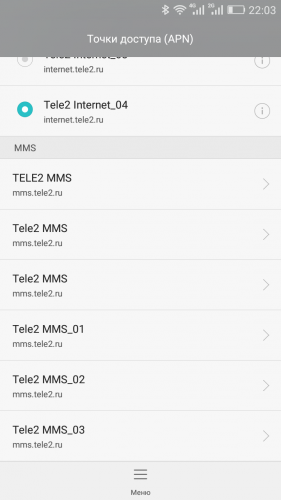 С таким типом устройства подключиться к интернету не получится.
С таким типом устройства подключиться к интернету не получится.
Для выхода в сеть понадобится более современное устройство, которое поддерживает стандарты связи GPRS/EDGE или 3G/4G. Абоненту будет необходимо набрать сервисный номер 08 20 221 для получения настроек передачи данных.
Ознакомьтесь с пошаговыми алгоритмами, как получить автоматические настройки интернета от МТС на телефон. Для этого можно воспользоваться несколькими способами:
- Позвонив на короткий сервисный номер 0876
для связи с оператором. - Отправив SMS-сообщение на номер 1234
. Если отправить пустое сообщение, то спустя некоторое время на телефон поступят настройки интернета, а также мультимедийных сообщений (MMS). Для получения настроек доступа в сеть нужно отправить слово «INTERNET», для подключения WAP и GPRS слово «WAP», а для отправки и приёма мультимедийных сообщений – «MMS» . Настройки придут на телефон спустя несколько минут. Всё, что понадобится пользователю, – подтвердить их установку и тогда можно сразу начинать пользоваться интернетом.
- Посетив раздел «Личный кабинет» на официальном сайте компании МТС
. Для начала вам нужно будет выбрать пункт меню «Настройки», после чего кликнуть на графу «Настройки интернета и ММС». Следующим шагом будет указание персонального номера мобильного телефона, на который будет отправлено сообщение с автоматическими настройками. В другом окошке следует указать свою модель и марку телефона, после чего выбрать вид нужных настроек – INTERNET, MMS или WAP. Выберите способ получения настроек (самый удобный – через стандартное текстовое сообщение), проверьте правильность указанных выше данных и нажмите кнопку «получить настройки».
Важно! После доставки автоматических настроек обязательно сохраните их на телефон и перезагрузите свой гаджет. Это поможет телефону корректно установить полученные данные.
Если же по каким-либо причинам нет возможности получить автоматические данные (или телефон их не распознаёт), то подключать придётся вручную. Настроить интернет можно в разделе меню под названием «Настройки».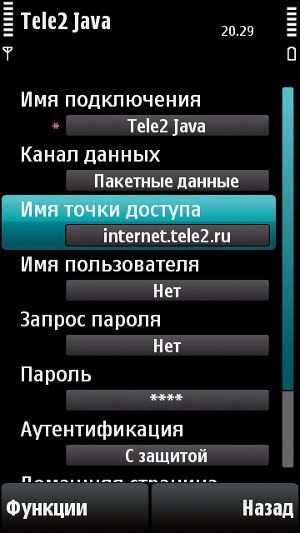 В нём должна быть графа «Настройки интернета». В свободные поля нужно ввести стандартную схему параметров:
В нём должна быть графа «Настройки интернета». В свободные поля нужно ввести стандартную схему параметров:
- Имя профиля/profile`s name:
MTS-internet. - Канал передачи данных/ Bearer data:
GPRS/EDGE или 3G/4G. - Точка доступа/APN:
MTS. - Пользовательское имя /User`s name:
MTS.
Как получить автоматические настройки интернета Теле2 на телефон — рассмотрим в статье все способы. Чтобы выходить с сотового телефона в сеть интернет и отправлять MMS-сообщения, надо сначала прописать в нем определенные параметры соединения – режим, точка доступа, имя пользователя.
Получение автоматических настроек
Способ 1: автоматические
Для удобства клиентов операторы разработали процедуру автоматического получения нужных данных: при активации SIM-карта пробует выслать запрос, в ответ приходит нужная информация, и вы можете сразу зайти на любимый сайт. Но иногда отлаженная процедура настройки теле2 gprs дает сбой, нужные параметры не устанавливаются.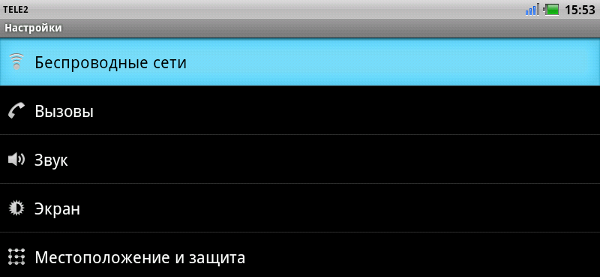
Разберемся, как получить автоматические настройки интернета теле2 на телефон и как прописать их вручную для разных моделей смартфонов.
Способ 2: с помощью оператора сети
Если вы вставили в телефон новую сим-карту, но данные для подключения никак не приходят, воспользуйтесь авто сервисом от компании-оператора.
При звонке автоматизированная служба определит модель вашего телефона. Через пару минут поступит смс-сообщение с нужными параметрами – просто откройте его и подтвердите принятие. Данные пропишутся сами в автоматическом режиме. Далее перезагрузите телефон для обновления настроек и открывайте сайты в internet.
Ручные настройки интернета Теле2
Способ 3:
Если вы не можете получить параметры в автоматическом режиме из-за какой-либо ошибки, пропишите их вручную. Это несложная процедура, которую вы легко выполните самостоятельно – надо будет ввести адрес и выбрать нужный режим.
Чтобы произвести настройку интернета теле2 вручную, откройте меню телефона, найдите соответствующий пункт параметров доступа в сеть. Создайте новый профиль с любым произвольным названием, установите в нем:
Создайте новый профиль с любым произвольным названием, установите в нем:
- адрес точки доступа – internet.tele2.ru
- соединение – выберите GPRS;
- прокси – отключено;
- поля имя и пароль – оставьте пустыми.
Для правильной настройки точки доступа apn tele2 вводите адрес точно также, без приставки http:// в начале. Сохраните созданный профиль, укажите его в качестве основного в браузере (если требуется). Перезагрузите смартфон, чтобы изменения вступили в силу. Чтобы быстро настроить ммс на теле2 , ознакомьтесь с другой подробной инструкцией.
Настройка мобильного интернета Теле2 на Андроид
Для смартфонов на Android, к которым относятся популярные модели фирмы Самсунг и sony xperia, особенности установки параметров будут немного отличаться в зависимости от версии загруженной операционной системы.
Для самых младших поколений Андроид до версии 2.3: откройте подраздел «Беспроводные сети», поставьте галочку на «Мобильный интернет».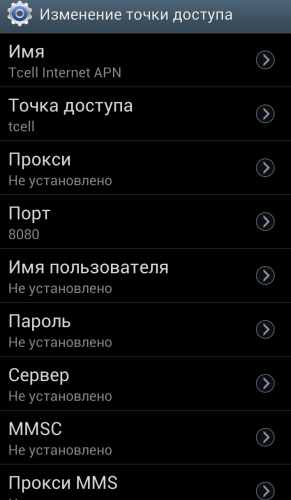 Выберите в меню «Мобильная сеть», пункт «Точка доступа», зажмите клавишу вызова подменю – выберите в нем «Создать APN».
Выберите в меню «Мобильная сеть», пункт «Точка доступа», зажмите клавишу вызова подменю – выберите в нем «Создать APN».
Для Андроид версий 4, 5, 6: в подразделе «Передача данных» переведите пункт «Мобильные данные» в положение On. Для устройств с двумя сим-картами сначала выберите используемую карту Теле2. Перейдите в подменю «Еще…», раздел «Мобильные сети», подпункт «Точки доступа». Активируйте иконку подменю, перейдите на инициализацию новой точки.
Чтобы настроить интернет теле2 на андроид телефоне, далее впишите в поля значения:
- Имя профиля: любое;
- Поле APN: internet.tele2.ru;
- Аутентификация: отсутствует;
- Тип APN: выберите default,supl.
Оставшиеся параметры не трогайте, оставьте пустыми. Откройте подменю, кликните пункт «Сохранить». Выберите созданный профиль. Перезагрузите устройство, попробуйте открыть сайт.
Если возникает ошибка – тщательно проверьте правильность написания параметров, обратите внимание на наличие точек в адресе.
Все особенности usb модема теле2 мы собрали для вас в нашей соседней статье.
Видеоинструкция для Андроид:
Как настроить интернет на Теле2 на Айфоне
Для пользователей смартфонов от компании Apple оператор разработал специальный Профиль конфигурации, подходящий для всех версий ОС. Он доступен в Личном кабинете, поможет установить доступ в сеть даже при поездках за границу. Также можно самостоятельно прописать бесплатные интернет настройки теле2 для айфона.
Хотите узнать как бесплатно отправить СМС с Теле2 , читайте другую нашу статью.
Если в вашем айфон 4 и 5 установлена iOS версии 7 и ниже: в главных настройках откройте «Сеть», включите подпункт «Сотовые данные».
Для OC 7,8,9 и выше: в подразделе «Сотовая связь» подключите «Сотовые данные».
Зайдите в подраздел «Сотовая сеть передачи данных», напишите в APN: internet.tele2.ru. Не пишите ничего в поля имя и пароль.
Режим модема iphone позволяет смартфону предоставлять выход в сеть сторонним устройствам через Wi-Fi. Чтобы открыть его, в одноименном разделе введите точно такой же адрес APN, как и для подключения к интернету. Не задавайте имя и пароль. Перезагрузите телефон, активируйте режим в разделе «Сотовая связь». Придумайте пароль Wi-Fi , который будете указывать на сторонних устройствах при присоединении к iPhone.
Чтобы открыть его, в одноименном разделе введите точно такой же адрес APN, как и для подключения к интернету. Не задавайте имя и пароль. Перезагрузите телефон, активируйте режим в разделе «Сотовая связь». Придумайте пароль Wi-Fi , который будете указывать на сторонних устройствах при присоединении к iPhone.
Имя точки доступа – это название iPhone, которое вы можете увидеть в разделе «Об этом устройстве».
Настройки интернета Теле2 для Windows Phone
Чтобы быстро настроить интернет теле2 на виндовс фон, например, на нокиа люмия 630 – выполните простые действия. Зайдите в меню «Сеть», пункт «Сеть и сим-карта», подключите передачу данных. В настройках симки откройте «Точка доступа», добавьте новую. Впишите имя создаваемого профиля, у точки пропишите адрес соединения: internet.tele2.ru, тип IP – поставьте IPv4, аутентификация – отсутствует. Сохраните созданный профиль для виндовс фон. В зависимости от версии установленной операционной системы, пункты меню могут иметь немного отличающиеся названия. Другая подробная инструкция поможет вам подключить интернет 4g lte на tele 2 !
Другая подробная инструкция поможет вам подключить интернет 4g lte на tele 2 !
Как настроить 3G и 4G на Теле2 на модеме и телефоне
Для ручной настройки id tele2 3g на модеме создайте новый профиль с произвольным названием, укажите номер автодозвона:*99#
, введите адрес точки доступа. Поля имя и пароль не заполняйте.
Как можно включить безлимитный 3g интернет на теле 2 – расскажет наша подробная инструкция в соседнем разделе.
Выходить в интернет можно в любое время с мобильного телефона, подключенного к оператору сотовой связи МТС. Есть разные способы настройки интернета и MMS-сообщений.
Вам понадобится
- Телефон, подключенный к МТС
Инструкция
Если же нет — у вас есть возможность выбрать одну из автоматических настроек интернета и MMS. Первый вариант — позвонить с мобильного телефона на номер 0876 (бесплатно при нахождении в домашней сети — том регионе, где был заключен договор на подключение мобильного телефона к сети МТС).
Первый вариант — позвонить с мобильного телефона на номер 0876 (бесплатно при нахождении в домашней сети — том регионе, где был заключен договор на подключение мобильного телефона к сети МТС).
Совет добавлен 16 июня 2011 Совет 2: Как получить настройки интернета Пользуясь своим мобильным телефоном, вы можете выходить в интернет, скачивать контент, читать электронную почту, обмениваться с друзьями информацией и многое другое. Для этого нужно всего лишь получить на свой телефон настройки интернета. У каждого оператора связи существуют для этого специальные номера.
Инструкция
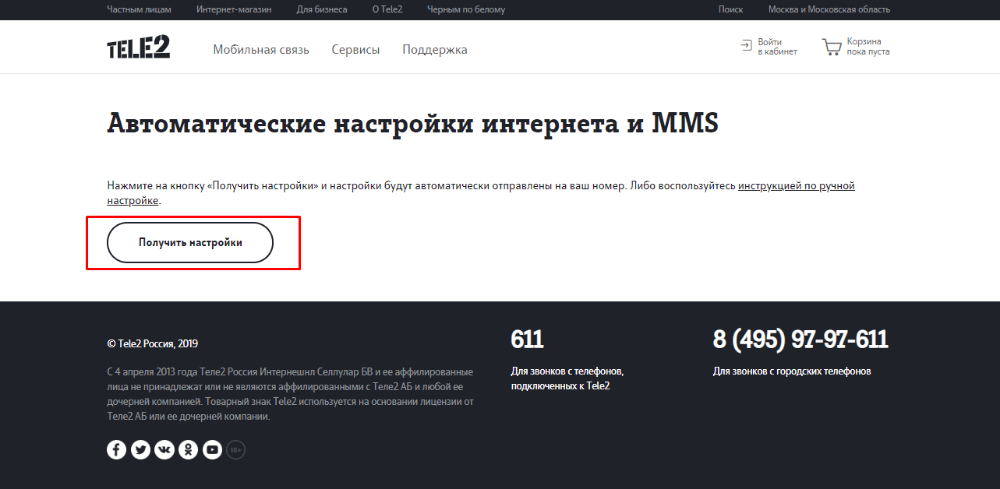 В первом случае получить настройки можно, набрав команду *110*181#, а затем нажав кнопку вызова. В том случае если вы хотите подключить интернет-соединение без GPRS, наберите на своем телефоне номер *110*111# и нажмите клавишу посыла вызова. После этого необходимо сначала выключить, а потом включить свой мобильный телефон. Это нужно сделать для того, чтобы произошла регистрация телефона в сети GPRS.
В первом случае получить настройки можно, набрав команду *110*181#, а затем нажав кнопку вызова. В том случае если вы хотите подключить интернет-соединение без GPRS, наберите на своем телефоне номер *110*111# и нажмите клавишу посыла вызова. После этого необходимо сначала выключить, а потом включить свой мобильный телефон. Это нужно сделать для того, чтобы произошла регистрация телефона в сети GPRS.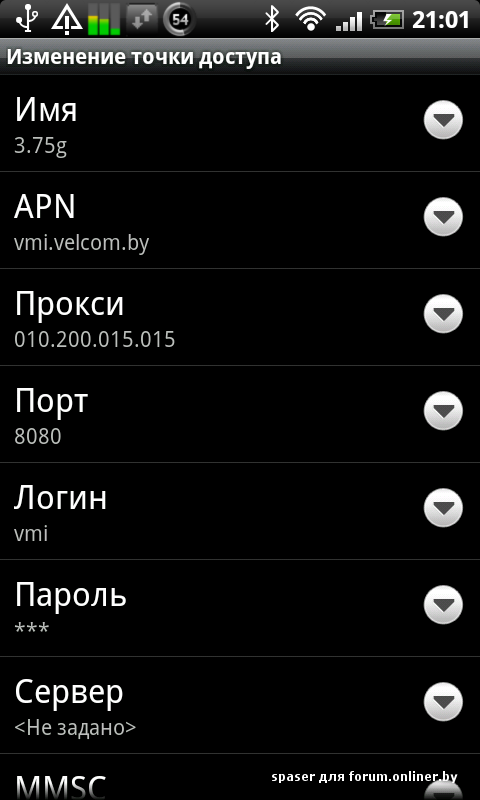 Также вы можете воспользоваться номером 5049. Просто отправьте на него сообщение с текстом 1(для получения настроек интернета), 2(для получения настроек WAP) или 3(для получения настроек MMS). Кроме того, настроить интернет можно, просто позвонив в службу поддержки абонентов по номеру 0500 и назвав модель телефона. Вам могут оказать помощь сотрудники «Мегафона», если вы обратитесь в любой офис этой компании.
Также вы можете воспользоваться номером 5049. Просто отправьте на него сообщение с текстом 1(для получения настроек интернета), 2(для получения настроек WAP) или 3(для получения настроек MMS). Кроме того, настроить интернет можно, просто позвонив в службу поддержки абонентов по номеру 0500 и назвав модель телефона. Вам могут оказать помощь сотрудники «Мегафона», если вы обратитесь в любой офис этой компании.Как получить настройки интернета — версия для печати
Настройки APN Tele2 SE IMSI
Настройки APN Tele2 SE IMSI
Настройки APN (имя точки доступа) используются телефонами, планшетами или модемами для подключения к IP-службам через мобильную сеть. Ниже вы найдете настройки APN для вашей корпоративной службы M2M при использовании наших общих APN.
Настройки APN Tele2 SE Диапазон IMSI
Имя (профиль) | Фиксированный IP | Общедоступный Интернет |
APN | м2муслуги. | m2mservices.com |
Имя пользователя | оставить пустым | оставить пустым |
Пароль | оставить пустым | оставить пустым |
MCC | 240 | 240 |
MNC | 07 | 07 |
Тип проверки | PAP | PAP |
APN Тип | Интернет или оставьте поле пустым | Интернет или оставьте поле пустым |
Описание APN | Интернет-VPN-сервис, предлагающий частные статические IP-адреса через безопасный VPN-туннель. | Общественный Интернет через NAT. |
Диапазон IMSI | M2M Services использует диапазон шведских IMSI, принадлежащих Tele2 Sweden, для предоставления вышеуказанных услуг. |
Обратите внимание:
- Крайне важно, чтобы вы выбрали правильный APN для использования с вашим планом / устройством связи, иначе ваша IP-служба не будет работать правильно.
- Ваш модем может не требовать MCC, MNC, типа проверки или типа APN.
Если у вас есть вопросы об услуге или настройках, вы можете связаться с нашей службой поддержки M2M.
Terug naar overzicht
Сделать через:
Niet gevonden wat je zocht?
Welkom op vtmgroep. nl. Файлы cookie Wij gebruiken на веб-сайте. Met deze cookies volgen wij jouw internetgedrag binnen onze website en maken wij jouw bezoek aan onze website makkelijker en persoonlijker. Wanneer je verder gaat op onze website ga je akkoord встретил заявление о конфиденциальности.
nl. Файлы cookie Wij gebruiken на веб-сайте. Met deze cookies volgen wij jouw internetgedrag binnen onze website en maken wij jouw bezoek aan onze website makkelijker en persoonlijker. Wanneer je verder gaat op onze website ga je akkoord встретил заявление о конфиденциальности.
Как запросить автоматические настройки. Как получить автоматические настройки интернета Tele2 на телефоне
Все абоненты Tele2, приобретя новую SIM-карту, могут пользоваться Интернетом, получать или отправлять SMS и MMS, не настраивая свой телефон.Услуги WAP / MMS / Интернет подключаются всем абонентам бесплатно.
Как получить автоматические настройки интернета от Tele2?
Вы можете заказать бесплатные автоматические настройки, необходимые для корректной работы WAP / MMS / Интернет-сервисов для большинства моделей мобильных устройств с поддержкой технологий GPRS / EDGE. Для этого достаточно позвонить по бесплатному номеру 679.
.
Можно ли настроить интернет вручную?
Да, это возможно. Ниже приведены типичные настройки GPRS / MMS / JAVA / WAP для большинства современных телефонов / смартфонов / планшетов.
Интернет Настройки GPRS.
Билайн
MMS настройки.
| Название настройки | Tele2 MMS |
| Домашняя страница | mmsc.tele2.ru |
| Прокси-сервер | Включено |
| IP-адрес | 193.12.40.65 |
| Порт | 9201 (WAP1) или 8080 (WAP2) |
| Канал (тип) подключение | GPRS |
| Точка доступа (APN) | мм.tele2.ru |
| Пользователь (Имя пользователя) | [не требуется] |
| Пароль | [не требуется] |
После настройки телефона вручную обязательно отправьте тестовое MMS-сообщение любому получателю (например, себе). Это необходимо для регистрации в сети «Теле2» в качестве пользователя услуги MMS. В противном случае вместо входящих MMS-сообщений вы получите ссылку на MMS-галерею, где будут размещены все отправленные вам MMS-сообщения.
Это необходимо для регистрации в сети «Теле2» в качестве пользователя услуги MMS. В противном случае вместо входящих MMS-сообщений вы получите ссылку на MMS-галерею, где будут размещены все отправленные вам MMS-сообщения.
Настройки JAVA.
Для использования приложений Java, требующих доступа к Интернету (таких как Opera mini или Jimm), на некоторых телефонах требуется настройка профиля Java.
Настройки WAP.
Чтобы иметь возможность просматривать WAP-страницы и выходить в Интернет прямо с мобильного устройства, вам необходимо произвести следующие настройки.
| Название настройки | Tele2 WAP |
| Домашняя страница | wap.tele2.ru |
| Прокси-сервер | Включено |
| IP-адрес | 130.244.196.90 |
| Порт | 9201 (WAP1) или 8080 (WAP2) |
| Канал (тип) подключение | GPRS |
| Точка доступа (APN) | wap. tele2.ru tele2.ru |
| Пользователь (Имя пользователя) | [не требуется] |
| Пароль | [не требуется] |
Сколько стоит мобильный интернет от Tele2?
Тарифы здесь публиковать нет смысла, так как они периодически меняются.Одно можно сказать наверняка, что стоимость WAP и GPRS взимается по разному. Подробности узнавайте на сайте компании.
Как настроить смартфон / планшет на базе Android, iOS (iPad, iPhone) или другой ОС для выхода в Интернет?
Настройки → Беспроводные сети → Мобильные сети → Точки доступа (APN).
Настройки → Общие → Сеть → Сотовая сеть передачи данных.
Запишите следующее:
APN: internet.tele2.ru
Имя пользователя: [не обязательно]
Пароль: [не обязательно]
Доступ GPRS через сотовые телефоны для компьютеров, ноутбуков, КПК и т. Д.
Прежде чем приступить к настройке персонального компьютера, убедитесь, что ваш телефон:
1.
Поддерживает технологии GPRS / EDGE. Эту информацию можно найти в руководстве пользователя или на сайте производителя мобильного устройства.
2.
Настроен для работы с услугами WAP / MMS / Интернет.
Необходимое оборудование.
Помимо телефона, поддерживающего одну из технологий GPRS / EDGE и настроенного для работы с услугами WAP / MMS / Интернет, вам потребуется персональный компьютер, портативный компьютер или карманный компьютер (КПК).Кроме того, вам может понадобиться кабель для подключения телефона к компьютеру.
Подключение телефона к компьютеру.
Есть 3 способа сделать это.
Метод 1. Использование кабеля для порта COM или USB.
Если такого кабеля не было в комплекте с вашим мобильным телефоном, вы можете приобрести его в магазине мобильных телефонов и аксессуаров. Выбирая кабель, убедитесь, что он подходит для подключения к компьютеру данной модели телефона, а также поддерживает ли кабель передачу данных (некоторые кабели предназначены только для синхронизации данных, то есть редактирования телефонной книги, загрузки и редактирование изображений и сигналов вызова и т.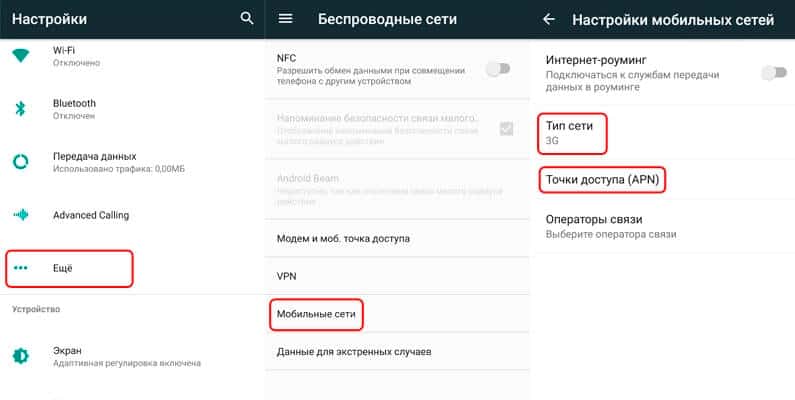 д.).
д.).
Способ 2. Подключение через инфракрасный порт (инфракрасный порт).
В этом случае ваш мобильный телефон и компьютер должны быть оснащены инфракрасными портами.
Способ 3. Подключение по Bluetooth. В этом случае ваш мобильный телефон и компьютер должны быть оснащены приемником и передатчиком Bluetooth.
Установка телефона как модема.
После подключения телефона к компьютеру необходимо настроить телефон как модем. Для этого вам потребуются драйверы, которые в большинстве случаев находятся на прилагаемом к телефону компакт-диске.Если такой компакт-диск отсутствует, необходимые программы могут быть найдены на веб-сайте производителя вашего телефона.
Настройка модема телефона.
После установки и настройки программного обеспечения найдите модем, установленный операционной системой (имя телефона, подключенного к ПК), щелкните его изображение правой кнопкой мыши и выберите «Свойства» во всплывающем меню. Или откройте «Панель управления», выберите «Телефон и модем», а в открывшемся окне — вкладку «Модемы» выберите установленный модем и нажмите «Свойства».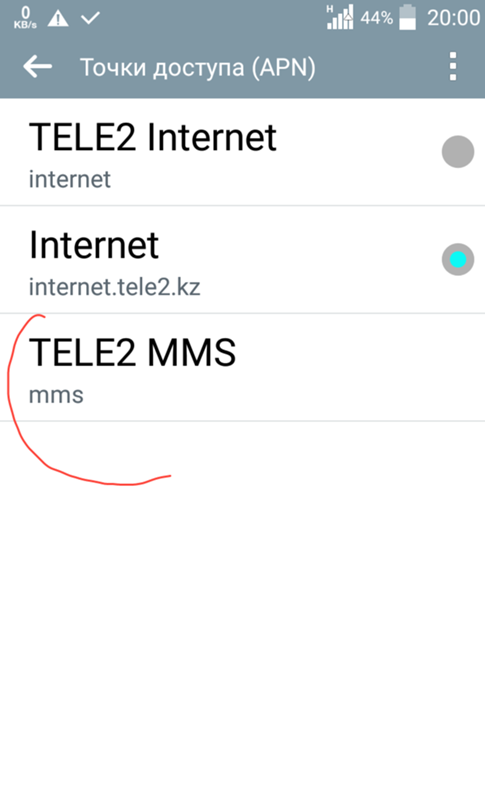
В окне свойств модема выберите вкладку «Дополнительные параметры связи» и введите дополнительную команду инициализации с именем точки доступа (Access Point Name, или APN). Для выхода в интернет через сеть Tele2 необходимо использовать строку инициализации: AT + CGDCONT = 1, «IP», «internet.tele2.ru»
Создание удаленного телефонного соединения.
Для этого есть 2 варианта.
Вариант 1. Автоматическое создание удаленного телефонного соединения.
Если производитель вашего мобильного телефона предоставляет специальную программу для доступа в Интернет, запустите эту программу на своем компьютере. В качестве настроек используйте следующую информацию:
APN: internet.tele2.ru
Набор номера:
| Samsung | * 99 ** 1 * 1 # |
| Alcatel, Siemens, Panasonic | * 99 *** 1 # |
| SonyEricsson, Motorola, Nokia, LG, Pantech и другие | * 99 # |
Имя пользователя и пароль: оставьте пустым.
Вариант 2. Создание удаленного телефонного соединения вручную.
В этом случае вам нужно будет создать новое подключение к Интернету на вашем компьютере. Используйте следующую информацию в качестве настроек:
Номер телефона: * 99 #
Имя пользователя и пароль: Оставьте пустым
Если не удается установить соединение с сетью, попробуйте изменить установленный номер телефона на * 99 *** 1 #
.
Дополнительные символы *** 1
указывает профиль WAP и настройки, используемые в телефоне с CID 1 .
При подключении к Интернету с настройками Интернета убедитесь, что точка доступа APN указана в настройках телефона: internet.tele2.ru.
Если вы указали точку доступа APN: wap.tele2.ru, то тарификация GPRS будет производиться по ценам WAP.
Современные мобильные телефоны, как правило, автоматически делают все необходимые настройки для подключения к сети: при активации сим-карты заказываются параметров. Но в некоторых случаях этого не происходит, поэтому вам нужно будет получить данные самостоятельно.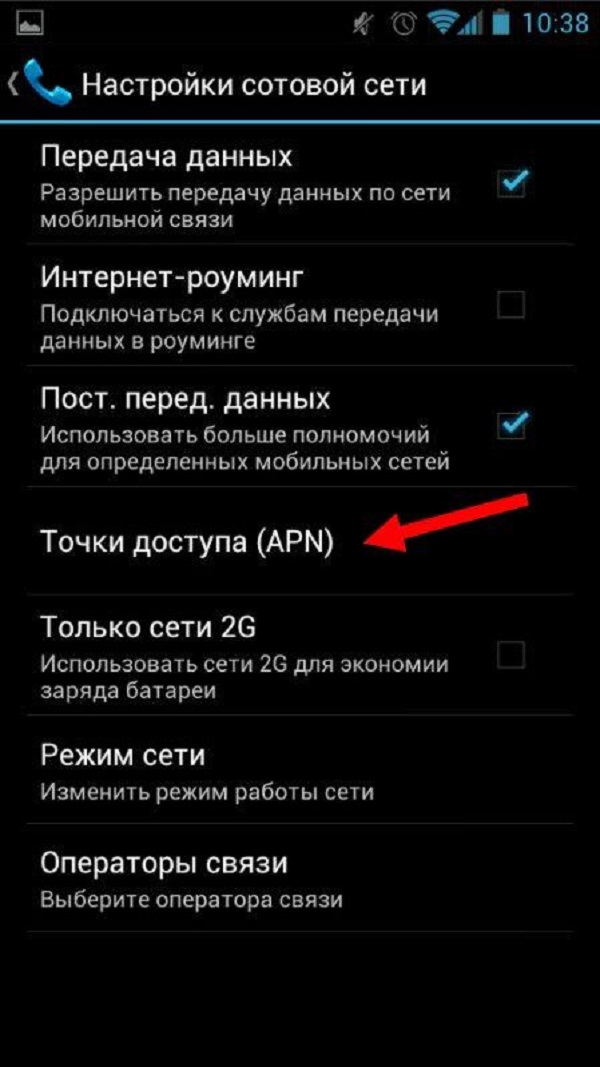
После покупки и установки SIM-карты вы сразу можете пользоваться услугами телефонной связи. Однако для выхода в Интернет требуются дополнительные действия. В большинстве случаев вам необходимо указать пользовательские параметры на мобильном устройстве.
Оператор сотовой связи предусмотрел несколько способов, с помощью которых любой абонент может подготовить свой телефон к подключению. Прежде всего, вам необходимо знать, как запрашивает автоматические настройки Интернета Tele2 … Эта бесплатная услуга « Автоматическая настройка Интернета / MMS » — это самый простой и быстрый способ настроить мобильное устройство для выхода в Интернет.
Интернет-настройки Tele2 через SMS
Чтобы узнать, как получить автоматические настройки интернета на Tele2, вам необходимо позвонить по бесплатному номеру 679
.
Автоответчик сообщит вам, что ваше заявление принято. Во время звонка будет определена модель вашего мобильного устройства.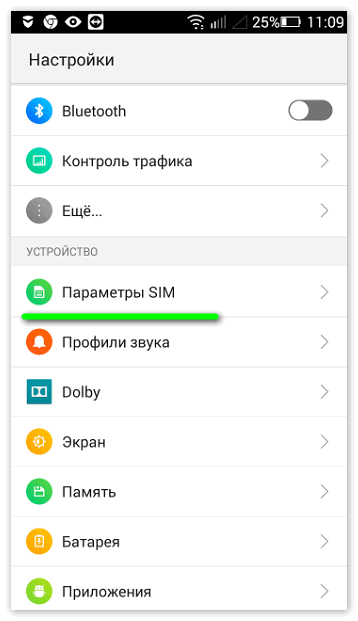 В соответствии с этими данными будет подготовлена автонастройка интернета на Tele2.
В соответствии с этими данными будет подготовлена автонастройка интернета на Tele2.
Примерно через минуту на ваш мобильный телефон придет четыре sms-сообщения … Первые два предупреждают пользователя о поступлении информации о параметрах, а следующие содержат эти параметры. Вам необходимо открыть входящее смс и сохранить настройки.
В зависимости от модели мобильного телефона вы можете установить соединение, нажав кнопку «установить». Необходимо активировать профиль « Tele2 Internet » и перезагрузить мобильное устройство .
Подробную информацию об акциях и скидках в мобильном Интернете Вы можете получить по бесплатному телефону 639.Вы также можете узнать, как получать SMS с настройками Интернета Tele2, зайдя на официальный сайт компании tele2.ru в разделе « Интернет ».
Если во время звонка на номер 679
система не смогла определить модель вашего мобильного устройства, значит автоматические настройки для него недоступны. В этом случае вам придется подключиться вручную.
В этом случае вам придется подключиться вручную.
Ручные настройки Интернета
Помимо автоматического режима, вы можете вручную настроить параметры Интернета Tele2.Узнать требуемые параметры можно двумя способами:
- На сайте Tele2.
- Выполнив USSD-запрос * 202 #
.
Как настроить интернет на Теле2 вручную с сайта:
- Откройте официальный сайт компании tele2.ru.
- Выберите раздел « Интернет ».
- Перейдите по ссылке « Интернет-настройки ».
- Откройте ссылку « Настройка телефона для работы в Интернете и MMS ».
Эта страница содержит настройки Интернета и MMS, подходящие для всех моделей телефонов.
Если настройки интернета не приехали?
Некоторые пользователи сталкиваются с проблемой, когда настройки интернета не приходят на Tele2. Это может произойти по нескольким причинам:
- Нет передачи данных.
При звонке на номер 639
: телефон передает техническую информацию о себе, например марку и модель. На основе этих данных автоматическая система выбирает подходящие настройки для отправки их в SMS-сообщении.При отсутствии данных поиск и отправка сообщений невозможны.
На основе этих данных автоматическая система выбирает подходящие настройки для отправки их в SMS-сообщении.При отсутствии данных поиск и отправка сообщений невозможны.
- Ваша модель телефона не найдена в базе.
Оператор имеет обширную базу моделей телефонов , в соответствии с которыми формируются SMS-сообщения, содержащие необходимые настройки. Если вы являетесь владельцем редкой модели, которой нет в базе, автоматическое подключение невозможно.
Настройки выставлены, но интернет не работает
Абоненты
часто оказываются в ситуации, когда нет доступа к сети, несмотря на то, что все настройки сохранены и установлены.В этом случае для устранения причин пользователь может предпринять ряд действий:
- Проверить свой профиль … Профиль «Tele2 Internet» должен быть установлен.
- Проверить баланс … Для успешного подключения он должен быть положительным. Получить информацию об остатке средств на счете можно двумя способами:
- в Личном кабинете,
- , набрав USSD-команду * 105 #
.

Перейти на сайт мой.tele2.ru на номер войдите в личный кабинет … Для входа в систему воспользуйтесь одним из предложенных способов. На открывшейся странице вы найдете информацию о текущем тарифном плане и остатке на счете. Вы можете произвести оплату без комиссии с помощью банковских карт MasterCard и Visa, Diners Club International, JCB International или воспользоваться сервисом.
Иногда возникают ситуации, когда на SIM-карте от МТС не настроен доступ в глобальную сеть, но он необходим срочно.Что делать в этом случае? Подробную инструкцию по подключению и все ответы на вопросы, волнующие абонентов мобильного оператора, читайте ниже.
Первое и самое важное условие — ваш телефон должен иметь возможность подключения к Интернету. К сожалению, некоторые устройства (особенно так называемые старые черно-белые модели телефонов) не имеют этой функции в своем меню. С этим типом устройства вы не сможете подключиться к Интернету.
Для доступа к сети вам необходимо более современное устройство, поддерживающее стандарты связи GPRS / EDGE или 3G / 4G. Для получения настроек передачи данных абоненту необходимо набрать сервисный номер 08 20 221.
Для получения настроек передачи данных абоненту необходимо набрать сервисный номер 08 20 221.
Ознакомьтесь с пошаговыми алгоритмами получения автоматических настроек Интернета с МТС на свой телефон. Для этого есть несколько способов:
- По короткому сервисному номеру 0876
для связи с оператором. - Отправив SMS-сообщение на номер 1234
… Если вы отправите пустое сообщение, то через некоторое время ваш телефон получит настройки для Интернета и для мультимедийных сообщений (MMS).Для получения настроек доступа к сети необходимо отправить слово «ИНТЕРНЕТ», для подключения WAP и GPRS — слово «WAP», а для отправки и получения мультимедийных сообщений — «MMS». Настройки придут в телефон через несколько минут. Все, что нужно пользователю, — это подтвердить их установку, после чего вы можете сразу же начать пользоваться Интернетом. - Зайдя в раздел «Личный кабинет» на официальном сайте компании МТС … Для начала вам необходимо выбрать пункт меню «Настройки», затем нажать на столбец «Настройки Интернета и MMS».
 Следующим шагом является указание личного номера мобильного телефона, на который будет отправлено сообщение с автоматическими настройками. В другом окне следует указать вашу модель и марку телефона, а затем выбрать нужный вам тип настроек — ИНТЕРНЕТ, MMS или WAP. Выберите способ получения настроек (наиболее удобный — через стандартное текстовое сообщение), проверьте правильность указанных выше данных и нажмите кнопку «получить настройки».
Следующим шагом является указание личного номера мобильного телефона, на который будет отправлено сообщение с автоматическими настройками. В другом окне следует указать вашу модель и марку телефона, а затем выбрать нужный вам тип настроек — ИНТЕРНЕТ, MMS или WAP. Выберите способ получения настроек (наиболее удобный — через стандартное текстовое сообщение), проверьте правильность указанных выше данных и нажмите кнопку «получить настройки».
Важно! После доставки автоматических настроек обязательно сохраните их в телефоне и перезагрузите гаджет.Это поможет телефону правильно установить полученные данные.
Если по какой-либо причине нет возможности получать автоматические данные (или телефон их не распознает), то вам придется подключить его вручную. Вы можете настроить Интернет в разделе меню «Настройки». В нем должна быть колонка «Интернет-настройки». В свободные поля необходимо ввести стандартную схему параметров:
- Название профиля / Название профиля : МТС-Интернет.

- Канал данных / Данные носителя : GPRS / EDGE или 3G / 4G.
- Точка доступа / APN : МТС.
- Имя пользователя : МТС.
Основная функция MMS — обмен мультимедиа: видео, фото, аудиофайлами. Обычно на новых смартфонах устанавливаются стандартные параметры и телефон с ними хорошо работает. Иногда эти параметры сбрасываются, и вам приходится настраивать все вручную. Вы узнаете, как получить настройки MMC для мегафона у оператора или настроить работу MMC самостоятельно.
MMS настройки на Мегафоне
Самый простой вариант — получить настройки у оператора. Провайдер сам отправит требуемый пакет СМС, в котором установит необходимые параметры, что займет минимум времени.
Как получить автоматические настройки MMS на Мегафон
Способ подойдет тем, кто никуда не торопится. Подключить услугу очень просто. Вам необходимо отправить SMS-сообщение с текстом MMS на номер 5049. Если опция не сработала, то вы можете позвонить по одному из дополнительных номеров: 05049 или 05190. После этого на телефон придет СМС с желаемой конфигурацией, в которой будут выставлены все настройки. Затем следует перезагрузить телефон.
После этого на телефон придет СМС с желаемой конфигурацией, в которой будут выставлены все настройки. Затем следует перезагрузить телефон.
Стоит помнить, что оператор может взимать дополнительную плату за эту услугу.
Настройка MMS Мегафон вручную
Самостоятельная установка настроек не вызовет затруднений у рядового пользователя.
Для установки настроек мегафона MMC для android, iPhone, Windows Phone необходимо выполнить следующие пункты:
- Перейти в настройки
iPhone : Настройки — Сотовая связь — Сотовая передача данных;
Android : Настройки — Беспроводные сети — Мобильная сеть — Точка доступа;
Windows : Настройки — Передача данных — Добавить точку доступа в Интернет;
- Введите параметры :
Точка доступа: ммс.mc;
Имя пользователя: MMS;
Пароль: ммс;
IP: 10.77.77.10;
Домашний URL: http: // mmsc: 8002;
Сессия: Постоянная.
- Для дальнейшего выхода в Интернет необходимо включить передачу данных.
Находясь в вашем домашнем регионе, отправка MMS по выбранному тарифу бесплатна. Оплатить эту услугу придется в роуминге. Чтобы случайно не потратить деньги, стоит на время отключить услугу. Для этого нужно отправить пустой запрос на * 105 * 308 * 0 #.
Время от времени некоторые абоненты задумываются, как заказать настройки интернета в МТС. Об этом должен знать каждый современный клиент указанного мобильного оператора. В конце концов, Интернет стал неотъемлемой частью жизни человека. А без него работа с мобильными устройствами особой пользы не приносит.
Как подключить интернет на смартфоне от МТС? Какие советы и рекомендации есть по этой теме?
Способы активации
Заказать настройки интернета МТС в телефоне можно разными способами.Есть несколько вариантов развития событий:
- просто вставив симку в телефон;
- через SMS-команду;
- в «Личном кабинете»;
- , позвонив оператору мобильной связи;
- вручную.

Последний метод используется нечасто. Поэтому надо подумать, как заказать автоматическую настройку интернета в МТС.
SIM-карта и смартфон
Первое и самое простое выравнивание — это начать работу с телефоном и новой SIM-картой.Обычно абонентам предлагаются автоматические настройки и MMS. И от них требуется совсем немного:
- Вставьте симку МТС в телефон.
- Включите мобильное устройство.
- Подождите несколько минут.
- Сохранить сообщение с автоматическими настройками.
SMS от оператора приходит через несколько минут после включения мобильного устройства. Но иногда эту операцию не проводят. Что тогда? Вам придется самостоятельно заказывать настройки мобильной сети.
SMS-команда
Например, вы можете использовать довольно распространенный подход к решению проблемы. Итак, решая вопрос, как заказать настройки интернета на МТС в России, вы можете действовать по следующей инструкции:
- Начните составлять новое сообщение на своем телефоне.

- Напишите слово в тексте письма интернет .
- Отправьте сообщение на номер 1234.
- Откройте SMS, которое придет в ответ на этот запрос.
- Сохраните параметры, опубликованные в сообщении.В этом случае откройте настройки в меню SMS и выберите соответствующую функцию.
Осталось только перезагрузить мобильное устройство. Настройки вступят в силу автоматически. Теперь вы можете легко пользоваться мобильным Интернетом на своем телефоне.
Полное подключение
Как заказать настройки интернета на МТС вместе с MMS? Для этого вам придется действовать так же, как и в предыдущем случае. Разница в том, что SMS-запрос будет немного изменен.
В этом случае вам нужно будет отправить пустое письмо на короткий номер 1234. Далее, как и в описанных обстоятельствах, предлагается сохранить изменения и перезагрузить смартфон.
Телефонные звонки
Следующий способ заказа интернет-настроек в МТС — звонок мобильному оператору. У этого подхода есть несколько способов реализации. А именно:
У этого подхода есть несколько способов реализации. А именно:
- Совершение звонка на номер 0876. После этого абонент получит в сообщении автоматические настройки интернета и MMS.Их нужно будет спасти.
- Также можно позвонить по телефону 0890, дождаться ответа оператора, попросить его выслать настройки для интернета на тот или иной номер. Сотрудник call-центра заполнит заявку и отправит параметры в виде SMS.
Вот и все. Перечисленные методы абсолютно бесплатны. Вы можете использовать их в любое время. Обычно ответное сообщение отправляется на смартфон в течение нескольких минут после обработки запроса. Так что долго ждать не придется.
«Личный кабинет» и параметры сети
Следующим подходом к решению, как заказать настройки интернета в МТС, является работа с «Личным кабинетом» абонента указанного мобильного оператора.
Пошаговая инструкция по настройке мобильной сети на смартфоне через Интернет:
- Откройте официальный сайт оператора.

- Войдите в «Личный кабинет», используя ранее полученные логин и пароль.
- Откройте раздел «Контроль доступа» — «Настройки» — «Интернет и MMS».
- Укажите номер телефона, на который вы хотите отправить параметры сети.
- Выберите настройки для передачи на смартфон.
- Подтвердите операцию.
- Дождитесь СМС с настройками.
- Откройте параметры полученного сообщения и выберите функцию «Сохранить».
- Перезагрузите телефон.
Описанный алгоритм действий помогает без проблем заказать определенные сетевые настройки у МТС через «Личный кабинет».Этот метод не подойдет для подписчиков, у которых нет соответствующего профиля. Вы можете запустить его через несколько минут.
Ручная установка
Предложенные ранее способы помогают заказать настройки интернета МТС на Android »
и другие ОС. Можно пойти и более сложным путем — реализовать набор подходящих параметров вручную.
Для этого требуется:
- Перейдите в раздел «Настройки» на своем мобильном устройстве.

- Выберите «Еще» — «Мобильные сети» — «Точки доступа к сети».
- Нажмите на кнопку, отвечающую за добавление новой точки доступа.
- Укажите параметры сети. О них мы поговорим ниже.
- Установите флажок «Передача данных».
- Сохранить настройки сети.
Готово! Как видите, все не так сложно, как кажется. И каждый современный абонент, даже школьник, может вручную настроить Сеть.
Настройки для ручного добавления
Как мы уже говорили, для ручной настройки Сети на мобильном устройстве необходимо ввести определенные данные в специальный пункт меню.То есть, задумываясь о том, как заказать настройки интернета в МТС, абонент может попробовать записать в точках доступа следующую информацию:
- имя — МТС Интернет ;
- APN — internet.mts.ru ;
- пароль — мтс ;
- логин — аналогично паролю.
Это все, что нужно написать в ранее упомянутом разделе настроек.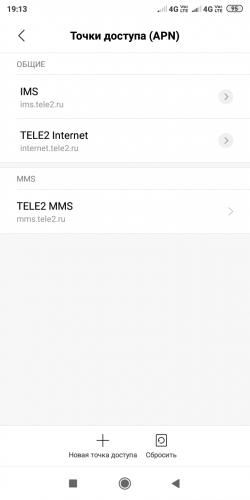 Сохранив эти параметры, вы легко сможете пользоваться мобильной сетью МТС.
Сохранив эти параметры, вы легко сможете пользоваться мобильной сетью МТС.
Внимание: в точках APN заполнять остальные поля не нужно. В противном случае настройки работать не будут.
Наконец-то
Мы выяснили, как можно заказать настройки интернета МТС в телефоне. Приведенные инструкции помогут вам справиться с поставленной задачей.
Как показывает практика, отдельно заказывать параметры сети обычно не требуется. После того, как вы начнете работать с сим-картой, сотовый оператор все равно предложит автоматически настроить доступ к MMS и Интернету на вашем смартфоне.Это нормально. Отзывы подписчиков показывают, что все предыдущие инструкции работают одинаково хорошо. И поэтому нет разницы, какая техника используется.
Могут ли взиматься деньги за отправку запроса при любых обстоятельствах? Нет, получить настройки мобильной сети от МТС совершенно бесплатно. Оператор не взимает комиссию за такую услугу.
Настройки сотовой связи Tele2 для iPhone.
 Настроен специально на телефонах iPhone
Настроен специально на телефонах iPhone
Практически все абоненты TELE2 пользуются мобильным Интернетом.Это довольно удобно, поскольку позволяет всегда оставаться на связи в социальных сетях и при необходимости просматривать почту, погоду, а также посещать сторонние ресурсы. Несмотря на всеобщее признание и использование, не все пользователи знают, как настроить Интернет на iPhone на Tele2.
Среди самых простых способов получить доступ к сети следует выделить запрос автоматических настроек. Не для всех мобильных устройств этот вариант действует. При необходимости следует самостоятельно ввести настройки, предварительно указав именно те параметры, которые необходимы для каждого конкретного случая.
Для ввода необходимых параметров вы можете воспользоваться помощью оператора мобильной связи лично или позвонив в службу поддержки.
Авто настройки
Интернет-настройки с Tele2 на iPhone можно получить автоматически, отправив запрос сотрудникам сотовой сети одним из доступных способов:
- Позвоните по номеру 679, чтобы связаться с сотрудником компании, которого необходимо проинформировать.
 необходимость получения настроек для выхода в Интернет.
необходимость получения настроек для выхода в Интернет. - Оформите заказ на параметры через центр самообслуживания — ЛК в системе, в которой вам сначала необходимо зарегистрироваться.
После того, как параметры будут отправлены на телефон в виде SMS-сообщений, необходимо сохранить их и перезагрузить мобильное устройство. После включения необходимо дополнительно проверить, сохранены ли изменения, и только после этого произвести вход в сеть.
Оператор автоматически установит модель устройства и выберет необходимые параметры.
Тем пользователям, которые используют редкие модели, следует использовать настройку в ручном режиме.
Ручная настройка
Вы можете самостоятельно настроить Интернет на Tele2 на iPhone.Для этого необходимо предварительно уточнить, какие данные подходят для используемой версии iPad. В этом случае рекомендуется использовать стандартную информацию, которую можно найти на официальном сайте компании. Их нужно ввести в настройках устройства iOS, iPad, iPhone:
- Через настройки войти в сеть и зарегистрировать APN — точку доступа, указав internet.
 ru.
ru. - Не регистрируйте поля с именем доступа и паролем, оставляя их пустыми.
- В строке «Имя профиля» укажите Интернет Теле2.
- Тип подключения — GPRS.
- Прокси-сервер должен переместить индикатор в положение ВКЛ.
- Домашняя страница должна соответствовать параметру http: //m.teleru.
Если есть дополнительные линии, использовать их не нужно. В этом случае не рекомендуется вводить какие-либо дополнительные параметры.
После ввода всех необходимых значений необходимо перезагрузить устройство и проверить, все ли данные сохранены.
Настройка точки доступа
Для правильной работы мобильного Интернета вы должны указать модели iPad или iOS в строке «Access Point Name».Для ввода информации зайдите в Настройки, главные и перейдите в пункт об этом устройстве, где вы можете написать его название.
Активировать мобильный интернет не сложно. Если вы выполните все шаги последовательно, не пропустив ни одного пункта. Несмотря на это, большинство пользователей предпочитают использовать для этих целей услуги оператора сотовой сети. Опытный сотрудник лучше справляется с поставленной задачей и гарантированно корректирует настройки, что исключает вероятность возникновения сложностей в процессе.
Несмотря на это, большинство пользователей предпочитают использовать для этих целей услуги оператора сотовой сети. Опытный сотрудник лучше справляется с поставленной задачей и гарантированно корректирует настройки, что исключает вероятность возникновения сложностей в процессе.
Всем привет, уважаемые читатели и пользователи iPhone. В сегодняшней статье я расскажу вам, как настроить передачу MMS на вашем iPhone (4, 4s, 5, 5s и выше). На самом деле это не так просто, как может показаться на первый взгляд . Но как только вы настроите эту функцию, вы можете использовать ее столько, сколько захотите.
Итак, перейдем от слов к практике.
Активация
Чтобы активировать MMS и настроить данные для вашего мобильного оператора (например, МТС или TELE 2), вам необходимо выполнить следующие действия:
После всех вышеперечисленных операций вы увидите поле для ввода настроек вашего мобильного оператора.Пример таких настроек для МТС и TELE2 вы можете увидеть ниже.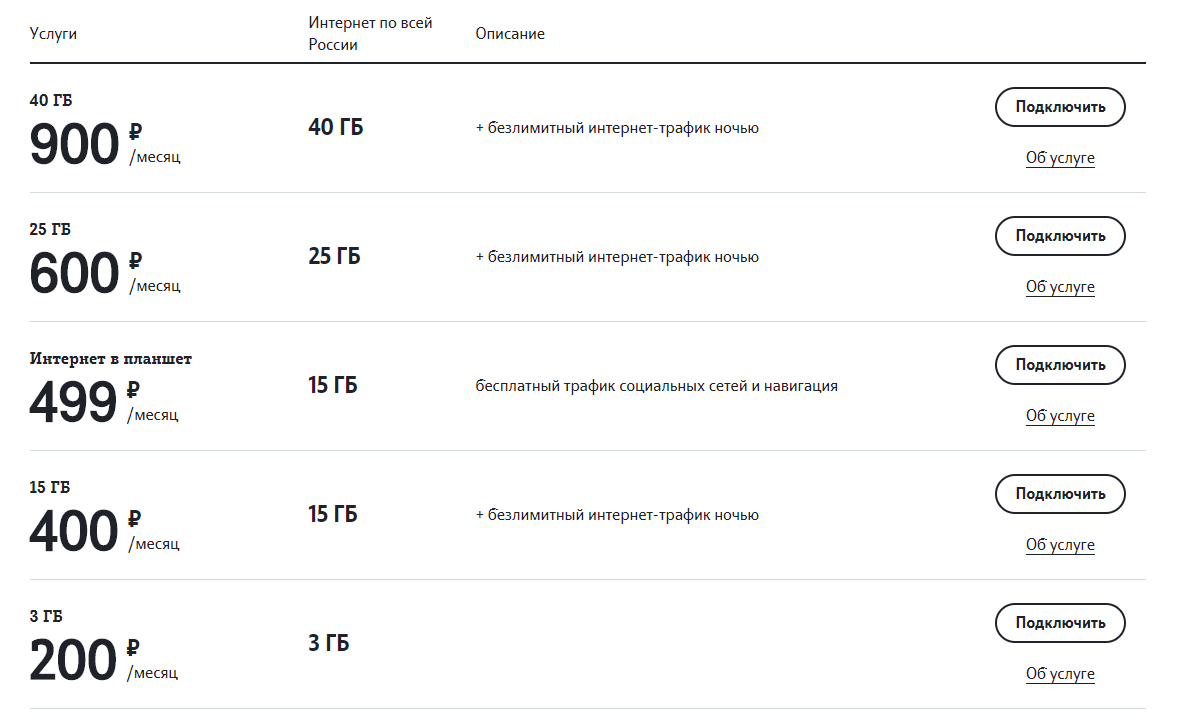
Пример настроек
Ниже я привожу пример настройки MMS на iPhone для двух популярных мобильных операторов, а именно для МТС и TELE2.
Выполните следующие настройки (для iOS 8 и выше):
- Поле APN (сотовые данные) — укажите здесь — internet.mts.ru;
- Логин и пароль (сотовые данные) также необходимо указать — mts;
- Теперь настройки в разделе MMS;
- Раздел APN, введите сюда — ммс.mts.ru;
- Также необходимо указать логин и пароль — mts;
- В поле MMSC введите следующее — http: // mmsc;
- В поле прокси MMC впишите следующие данные — 192.168.192.192:8080;
- Максимальный размер сообщения, укажите — 512000;
- Теперь осталось сделать еще несколько настроек, в разделе modem mode;
- поле APN — здесь укажите следующее — internet.mts.ru;
- Также необходимо указать логин и пароль — mts.
Ниже вы можете увидеть скриншот настроек МТС. Изображение взято с официального сайта МТС, поэтому точность предоставленных данных — 100%.
Теперь для завершения настройки МТС необходимо отправить любое MMS-сообщение на сервер МТС по следующему номеру — 8890. После этого МТС активирует эту услугу на вашем iPhone.
ТЕЛЕ 2
Для TELE2 также приведу пример текущих настроек для iOS восьмой версии (4, 4s, 5, 5s и т. Д.)) и выше.
Самую свежую информацию о настройках TELE 2, конечно же, вы можете увидеть на сайте TELE 2. Для настройки необходимо сделать следующее:
- Первое, что вам нужно сделать, это настроить сотовую передачу данных;
- Теперь вам нужно сделать настройки в разделе MMS;
- поле APN — здесь указываем следующее — mms.tele2.ru;
- Оставьте пустыми имя пользователя и пароль;
- В поле MMSC введите следующее — http: // mmsc.tele2.ru;
- В поле прокси MMC впишите следующие данные — 193.12.40.65:8080;
- Не заполнять максимальный размер сообщения;
- Не заполнять URL;
- Теперь осталось произвести настройку режима модема;
- поле APN — здесь указываем следующее — internet.
 tele2.ru;
tele2.ru; - Оставьте поле для имени пользователя и пароля пустыми.
Как видите, в принципе ничего сложного нет. Теперь вам нужно перезагрузить iPhone.
Несколько полезных советов по настройке:
- Если по инструкции выше приходилось настраивать MMS, то поищите текущие настройки на сайтах своих мобильных операторов.Для этого просто введите в поисковую систему фразу: «Настройки MMS вашего мобильного оператора»;
- Если все равно не работает, то обратитесь в магазин любого оператора, они помогут, чаще всего бесплатно, настроить MMS;
- Чтобы отправлять сообщения и мультимедийные файлы другому пользователю iPhone, вы можете использовать бесплатную службу iMessage.
На этом все, надеюсь, вам удалось настроить MMS на вашем мобильном устройстве Apple iPhone. Если у вас есть вопросы по этой теме, вы можете задать их в комментариях к этому посту, я постараюсь ответить как можно быстрее и максимально подробно.До встречи в следующих материалах, обязательно добавляйте этот сайт в избранное, он вам, несомненно, пригодится.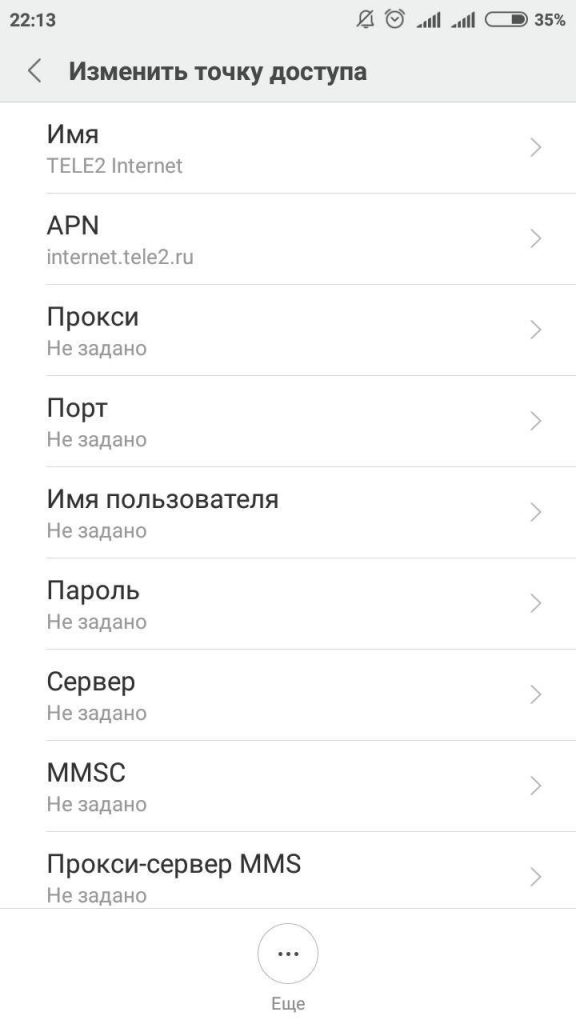
В настоящее время почти каждый предпочитает подключать свой смартфон к Интернету, чтобы всегда и везде иметь подключение к Всемирной паутине. дает вам возможность в любое время проверять электронную почту, загружать и играть в различные приложения и игры, общаться в социальных сетях с друзьями со всего мира, а также многие другие преимущества. Но не каждый пользователь смартфона может самостоятельно настроить интернет на своем телефоне.Многие задаются вопросом, как настроить интернет на Tele2. Поэтому в этой статье мы обсудим это подробно.
Способы настройки мобильного интернета
Для решения вопроса о том, как настроить безлимитный интернет на «Теле2», существует 2 основных метода: автоматическая и ручная настройка.
Автоматическая настройка выполняется при подключении карты «Теле2». В течение двух часов в смартфон приходят настройки Интернета, MMS, WAP. А при ручной настройке вам необходимо создать свой собственный профиль для подключения к Интернету.
Получение автоматических настроек
Для получения автоматических настроек вы можете зайти в личный кабинет и заказать их там, либо просто позвонить оператору.
Для получения настроек через личный кабинет пользователя необходимо пройти процедуру авторизации на официальном сайте указанного оператора и сразу после этого можно будет заказать настройки для телефона. Тип телефона выбирается из специального списка. После этого настройки будут отправлены на его номер.Вам необходимо сохранить их, а затем перезапустить гаджет. После этого можно будет пользоваться Интернетом.
Также можно позвонить по короткому бесплатному номеру 679. Вам нужно будет назвать модель телефона, после чего в течение двух часов будут отправлены необходимые настройки. Вы должны принять и сохранить их, а затем перезагрузить устройство и проверить, работает ли Интернет.
Ручная настройка
Для того, чтобы сделать все вручную, вам необходимо найти настройки Интернета в телефоне:
- Убедитесь, что Tele2 находится в списке профилей Интернета.
 Если его там не было, то нужно создать новый профиль. Кстати, вы можете ввести для него любое имя.
Если его там не было, то нужно создать новый профиль. Кстати, вы можете ввести для него любое имя. - Далее следует ввести адрес домашней страницы — для «Теле2» это m.tele2.ru .
- «Точка доступа» будет иметь вид: internet.tele2.ru ., А «Тип подключения» почти для всех устройств — GPRS.
- Пароль и имя пользователя отмечать не нужно.
- Вы можете отключить прокси-сервер, потому что он не нужен.
- Если после этих действий интернет не подключен, то нужно проверить, включена ли передача данных на телефоне.Если и это не помогло, то следует перезагрузить смартфон.
После этого интернет должен заработать.
Как подключить интернет Tele2 на Android, версия 2.3
Как настроить интернет на Android:
- Для подключения зайдите в меню «Беспроводные сети» через «Настройки».
- Там найдите раздел «Мобильная сеть». После этого нажмите «Точки доступа (APN)».
- В этом окне необходимо ввести «имя» — TELE2 Internet, в строке APN — internet.
 tele2.ru.
tele2.ru. - Дополнительно нужно установить значения MNC: 20 и MCC: 250.
- В столбце Тип APN нужно указать — по умолчанию.
- Используйте меню «Функции», чтобы сохранить эти настройки.
После перезагрузки телефона интернет заработает.
Подключение интернета «Теле2» на ОС Android, версия 4.0.3
Рассмотрим, как настроить интернет на «Андроиде» «Теле2»:
- Для начала нужно зайти в раздел под названием «Настройки», а затем найдите меню «Беспроводная связь».
- Затем перейдите в контекстное меню «Мобильные сети».
- После этого в строке с названием «Create APN» вам нужно будет ввести данные настроек Интернета.
- В открывшемся окне вводится «имя» — TELE2 Internet, в графе APN — internet.tele2.ru .
- MCC: 250 и MNC: 20.
- Имя пользователя, пароль и настройки прокси-сервера не требуются.
- Введенные данные сохраняются через меню «Функции» — подменю «Сохранить».
- Затем перезагрузите смартфон.

Как настроить Интернет «Теле2» на iPhone
Чтобы настроить Сеть в iPhone, сначала вам нужно зайти в меню «Настройки», а затем найти его в списке «Сотовая связь». После этого выберите «Мобильная сеть передачи данных» и в параметре APN отметьте internet.tele2.ru.
В новых моделях iPhone настройка осуществляется несколько иначе. В меню «Настройки» вам нужно щелкнуть такой элемент, как «Мобильная связь», а затем перейти в столбец «Сотовые данные».Затем включите функцию 3G. И после этого вы можете нажать на строчку «Сотовая связь». На этом настройка завершена, и для того, чтобы интернет заработал, достаточно будет только перезагрузить смартфон.
Для того, чтобы Интернет работал стабильно и корректно, очень важно использовать SIM-карты Tele2 нового поколения, поддерживающие 3G и 4G, в большом количестве городов России и других стран.
Кроме того, перед использованием интернета необходимо подключить определенную тарифную панель.Рекомендуется использовать тарифные варианты, которые имеют определенный пакет трафика, поскольку iOS и Android часто обновляются вместе с приложениями, что потребляет значительный объем трафика.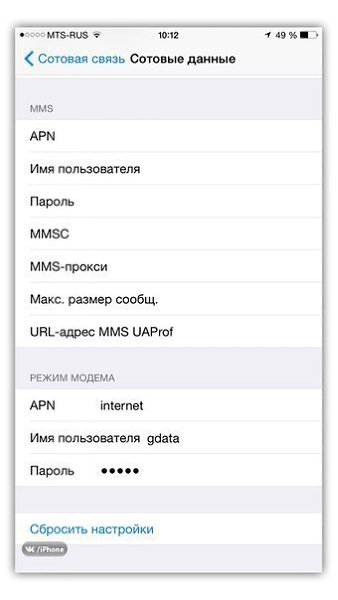
Настройка Интернета Tele2 на Windows Phone
Как настроить Интернет на Tele2. Сама настройка очень проста и не займет много времени:
- Для этого найдите и откройте в настройках смартфона пункт «Передача данных».
- Затем нужно нажать на столбец «Точка доступа» и отметить адрес интернет.tele2.ru.
- Обязательно сохраните внесенные изменения и перезагрузите телефон.
- Тогда вы можете проверить свой смартфон в Интернете.
Позвоните оператору сотовой связи
При возникновении проблем и проблем с настройкой доступа рекомендуется обратиться за помощью к оператору связи Tele2. Позвонив по номеру 611, вы можете проконсультироваться у оператора Call-центра, как настроить Интернет на «Теле2». Для этого следует как можно подробнее рассказать о своей проблеме.В этом случае менеджеры помогут в решении проблем.
Кроме того, вы можете обратиться в сервисный центр «Теле2» в вашем городе. Но для этого обязательно нужно взять с собой паспорт. Они проверит ваш телефон и помогут настроить интернет по соответствующим параметрам.
Они проверит ваш телефон и помогут настроить интернет по соответствующим параметрам.
Официальный сайт Tele2 может вам помочь. Для этого вам следует перейти в раздел под названием «Помощь», прокрутить страницу вниз и нажать на пункт «Онлайн-консультация». Консультант ответит на все ваши вопросы в онлайн-режиме.
Для удобства пользователей операторы мобильной связи чаще всего вставляют все необходимые опции, в том числе настройки мобильного интернета, в программу самой сим-карты. Однако часто бывает, что устройство не может их распознать в автоматическом режиме. В этом случае рекомендуется вручную настроить параметры мобильного Интернета Tele2, выполнив ряд простых манипуляций.
Использование оператора
Это самый простой способ исправить ситуацию и активировать мобильный интернет.Все, что от вас требуется, это позвонить по номеру 679, изложить суть проблемы и назвать модель телефона оператора.
После этого вам просто нужно получить SMS-сообщение с автоматическими параметрами для вашего телефона и согласиться на их принятие.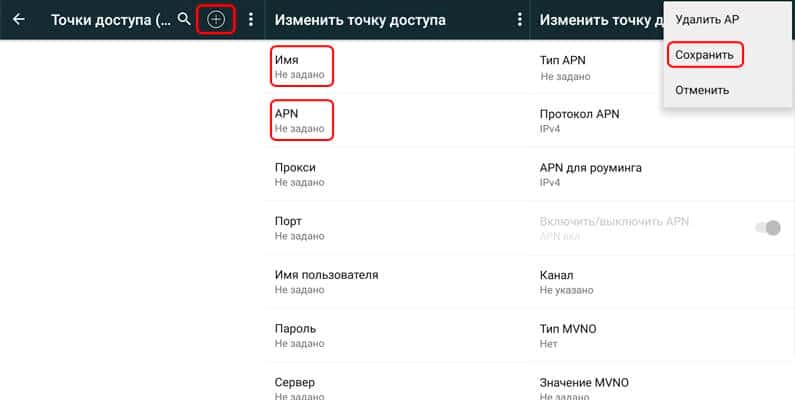 Все необходимые настройки будут произведены на устройстве без вашего вмешательства. В конце этих шагов вам обязательно нужно перезагрузить мобильный телефон .
Все необходимые настройки будут произведены на устройстве без вашего вмешательства. В конце этих шагов вам обязательно нужно перезагрузить мобильный телефон .
Вручную
Если после получения SMS с автоматическими опциями вы по-прежнему не можете запустить Интернет на своем телефоне, вам следует прибегнуть к методу ручной настройки.Этот процесс немного отличается в зависимости от , с какой операционной системой работает ваше устройство.
Android до версии 2.3 и ниже
Для мобильных устройств, на которых в качестве операционной системы установлена Android 2.3 или более ранняя версия, чтобы успешно активировать Интернет вручную, выполните следующие действия:
- В меню телефона нажмите на надпись «Настройки», выберите вкладку «Беспроводные сети», затем перейдите в раздел «Мобильная сеть» — строка «Точки доступа в Интернет».
- Нажав кнопку активации дополнительного меню, выберите вкладку «Создать APN».
- В строке «Имя» напишите: Tele2 internet.

- В поле «APN» латинскими буквами напишите: internet.teleru.
- Напротив надписи «Тип аутентификации» поставить: Нет.
- В разделе «Тип APN» установите: default, supl.
Оставьте все остальные строки пустыми. В заключение нажимаем «Сохранить», перезагружаем телефон и пробуем подключиться к сети Tele2.
Android 3.x, 4.x, 5.x
Настройки для этих версий Android такие же, как и для предыдущего случая. Чтобы попасть в место, где их нужно установить, зайдите в меню, перейдите в раздел «Настройки» — «Еще». Далее перейдите на вкладку «Мобильная сеть», строчку «Точки доступа». В дополнительном меню выберите функцию: «Создать новую точку доступа».
Для этих модификаций Android для успешной активации функции доступа к всемирной паутине потребуется заполнить всего два поля: Имя — Teie2 internet и написать буквами «APN» английскими буквами — internet.tele2.ru.
Не забудьте перезагрузить устройство перед выходом в Интернет, чтобы новые настройки вступили в силу.
ios
Ручная установка параметров мобильного интернета на iPhone или iPad, работающих на базе операционной системы iOs, также не составит труда. Вам нужно открыть меню, раздел «Настройки» — вкладка «Сотовая связь» — пункт «Сотовая сеть передачи данных», и в поле «APN» написать маленькими английскими буквами: internet.tele2.ru. Строки, в которых вам предлагается ввести пароль, а также имя пользователя, следует оставить пустыми.
Windows phone
В устройствах на базе Windows Phone точка доступа настраивается аналогично: в строке «APN» строчными английскими буквами: internet.tele2.ru. Также попасть в него можно через настройки, перейдя в пункт меню «Передача данных».
Настройки вступят в силу после перезагрузки телефона.
Если после манипуляций у вас все равно не получается подключиться к мобильному интернету Tele2 — не спешите расстраиваться.Еще раз проверьте, правильно ли вы ввели все параметры. Если обнаружена ошибка, исправьте ее и не забудьте после этого перезагрузить телефон.
Если обнаружена ошибка, исправьте ее и не забудьте после этого перезагрузить телефон.
В последнее время все чаще операторы сотовой связи в свои сим карты уже изначально зашивают все настройки и абоненту впоследствии не нужно выполнять дополнительные действия для ручной настройки, например, Интернет.
Настроить интернет Tele2
Сложно! Легко!
Но до сих пор были выявлены случаи, когда модель телефона клиента не проходит автоматические настройки и приходится вводить все самостоятельно.Рассмотрим более подробно в этой статье, как правильно настроить интернет на Tele2.
Итак, чтобы ваше мобильное устройство могло иметь доступ к сети независимо или через компьютер, вам необходимо зарегистрировать ручные настройки, которые в конце должны выглядеть так:
домашняя страница: http: // m.tele2.ru; Прокси-сервер
: выключен;
точка доступа APN: internet.tele2.ru;
имя пользователя и пароль: оставьте ячейки пустыми.
Как правило, большинству абонентов Tele2 помогают автоматические настройки Интернета, которые вы всегда можете запросить по номеру со своего мобильного устройства.
Но если они не подходят для вашей модели телефона, смартфона или планшета, то придется действовать вручную:
Настройки Интернета на Tele2 для устройств Android
Видеоурок по настройке Интернета Tele2 на Android
- Для устройства на базе Android версии до 2.3. Зайдите в меню и найдите основные настройки. В них перейдите на вкладку беспроводной, затем в мобильные сети и выберите точку доступа в Интернет. Теперь прописываешь: Имя: TELE2 Internet, APN: internet.tele2.ru, MCC: 250, MNC: 20, Тип APN: по умолчанию. Оставьте все остальные поля пустыми. Сохраните настройки, перезагрузите телефон и попробуйте выйти в интернет.
- Для устройств на базе Android версий 3x, 4x, 5x, 6x и 7x. Зайдите в меню, затем в настройки, найдите там пункт и перейдите по нему. Далее выберите мобильную сеть, точки доступа (APN) и создайте новую точку доступа. Из всех полей заполните только два: укажите вымышленное имя сети и APN: internet.tele2.
 ru . Сохраняем настройки через меню, перезагружаемся и все должно работать.
ru . Сохраняем настройки через меню, перезагружаемся и все должно работать.
Настройки Интернета Tele2 для Apple iPhone и iPad
Видеоруководство по настройке Интернета Tele2 на IOS
Если вы используете iPhone или iPad, как правило, ваше устройство работает под управлением iOS, используйте следующий метод. Для версий программного обеспечения до 7.xx и выше 7.xx есть некоторые отличия, но они так или иначе сводятся к тому, что нужно зайти в меню настройки сотовой связи, настройки данных сотовой сети передачи данных и указать там APN : интернет.tele2.ru . В этом случае поля с логином и паролем нужно оставить пустыми.
Как настроить Internet Tele2 на Windows Phone
Если вы используете устройство на базе Windows Phone, то в этом случае заходим в настройки, там ищем точку передачи данных и добавляем точку доступа, указав интернет Адрес .tele2.ru и сохраняем настройки. После перезагрузки все заработает.
Таким образом, исходя из вышесказанного, следует, что теперь вы знаете, как создавать настройки Интернета в Tele2 на любом устройстве, будь то телефон, смартфон или планшет, работающий на Android, IOS или Windows Phone.
Как сбросить Tele2 Maxi LTE
Как сбросить или полностью сбросить Tele2 Maxi LTE
Если ваш смартфон Tele2 Maxi LTE работает очень медленно, зависает, вы хотите обойти блокировку экрана или у вас полная память, и вы хотите стереть все, или вы хотите продать или отдать, и вы не хотите, чтобы никто Чтобы получить доступ к файлам и паролям, вы можете выполнить сброс к заводским настройкам , чтобы он стал как в первый день.
В следующих шагах мы объясним, как отформатировать Tele2 Maxi LTE, чтобы стереть всю вашу информацию и сделать ее полностью чистой при выходе из магазина.
Вы должны помнить, что сброс или возврат к заводскому состоянию на мобильном телефоне удаляет все его содержимое, поэтому вы должны сделать резервную копию своих данных, прежде чем делать это, если вы не хотите потерять все.
Есть два способа выполнить сброс на Tele2 Maxi LTE: один с помощью мобильных опций, а другой, более полный, из режима восстановления.
Восстановление из опций Tele2 Maxi LTE
Если вы хотите выполнить сброс с помощью параметров устройства, чтобы вернуть Tele2 Maxi LTE к заводскому состоянию, вам необходимо выполнить следующие простые шаги:
Расчетное время: 5 минут.
1- Первый шаг:
Войдите в меню настроек вашего устройства Tele2 Maxi LTE, это значок в виде шестеренки.
2- Второй шаг:
Прокрутите настройки Tele2 Maxi LTE до самого низа, где вы увидите раздел под названием «Система», нажмите, чтобы продолжить.
3- Третий шаг:
Если вы видите раздел «Дополнительно», щелкните, чтобы отобразить дополнительные параметры Tele2 Maxi LTE.
4- Четвертый шаг:
Нажмите «Сбросить параметры» в этом разделе, это позволит нам восстановить параметры сети, приложения или полностью сбросить Tele2 Maxi LTE.
5- Пятый шаг:
Нажмите на последнюю опцию под названием «Стереть все данные (сброс к заводским настройкам)» или просто «Сброс заводских данных».
6- Шестой шаг:
Появится первое подтверждающее сообщение, напоминающее вам, что все ваши данные будут удалены с этого устройства, данные, которые вы загрузили в Google, Facebook, Twitter, Instagram, или резервные копии, которые у вас есть в облаке, например Google Drive, Dropbox или One. Диск, не будет удален.Нажимаем «Сбросить телефон».
7- Седьмой шаг:
Появится второе подтверждающее сообщение, указывающее, что вся информация, хранящаяся в Tele2 Maxi LTE и всех загруженных приложениях, будет удалена, и напоминание о том, что это действие нельзя отменить. Если вы согласны, нажмите «Стереть все».
org/HowToStep»>8- Восьмой шаг:
При необходимости нарисуйте графический ключ для разблокировки экрана или введите пароль или PIN-код разблокировки экрана, чтобы продолжить.
9- Девятый шаг:
Ваше устройство Maxi LTE от Tele2 перезагрузится и запустится через несколько минут при восстановлении устройства до заводского состояния и оптимизации приложений, предустановленных в операционной системе Android 6.0.
Видеоинструкция
Восстановление с аппаратным сбросом или в режиме Recovery Tele2 Maxi LTE
Восстановление с помощью аппаратного сброса или режима восстановления ваш Tele2 Maxi LTE может решить проблемы, которые не были решены с помощью обычного сброса к заводским настройкам.
1- Сначала полностью выключите Tele2 Maxi LTE. Если вы не можете разблокировать экран, нажмите и удерживайте кнопку питания около 20 секунд, и телефон выключится.
2- Удерживайте нажатыми одновременно клавиши уменьшения громкости и включения в течение нескольких секунд в Tele2 Maxi LTE. В некоторых устройствах в соответствии с версией Android комбинация может быть клавишей включения и клавишей увеличения громкости.
В некоторых устройствах в соответствии с версией Android комбинация может быть клавишей включения и клавишей увеличения громкости.
3- Когда отобразится логотип Tele2, отпустите кнопки.
4- Перемещайтесь по меню с помощью клавиш увеличения и уменьшения громкости, пока не дойдете до пункта «Recovery Mode», и нажмите кнопку питания для доступа.
Если в меню устройства используются китайские символы, щелкните здесь, чтобы узнать, как сбросить настройки мобильного телефона на китайском языке
5- Используйте клавиши увеличения и уменьшения громкости, чтобы выбрать параметр «очистить раздел кеша», и нажмите кнопку питания, чтобы активировать этот параметр и очистить мобильный кеш.
6- Через несколько секунд вы вернетесь к предыдущему экрану, с помощью кнопок громкости перейдите к опции «wipe data / factory reset» и нажмите кнопку питания для входа.Появится экран с множеством НЕТ и ДА, с помощью клавиш регулировки громкости снова перейдите к ДА и нажмите с помощью клавиши питания.
7- После того, как вы снова нажмете клавиши регулировки громкости, нажмите «Перезагрузить систему сейчас» и нажмите кнопку питания Tele2 Maxi LTE, устройство перезагрузится, и для запуска потребуется несколько минут, при этом устройство будет восстановлено до заводского состояния и оптимизация приложений, предустановленных в системе Android 6.0.
Сеадистамин телефонид
Tele2 kasutab oma veebilehel küpsiseid, et pakkuda Sulle asjakohasemat sisu ning muuta veebilehe külastamine mugavamaks ja lihtsamaks.
Mis on küpsised (inglise keeles « cookies» )?
Küpsised on väikesemahulised tekstifailid, mis salvestatakse veebilehte külastades Sinu seadmesse. Näiteks aitavad küpsised saada infot selle kohta, kas Sa oled meie lehel esimest korda või oled seda ka varasemalt külastanud; mitu korda on loetud mõnda artiklit või milliseid tooteid lisatakse e-poes ostukorvi.
Kui Sa ei ole oma veebilehitsejas küpsiseid keelanud, loeme, et nõustud meie veebilehel küpsiste kasutamisega.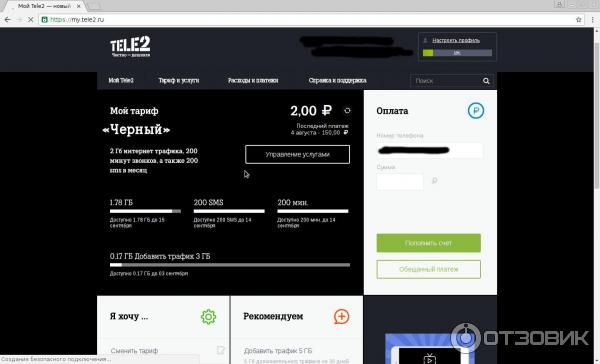
KÜPSISTE KASUTAMISEST KEELDUMINE
Sul on võimalus keelata kõigi või valikuliselt mõnede küpsiste salvestamine oma seadmesse muutes oma veebilehitseja seadeid. Küpsiste keelamisel ei pruugi veebileht töötada enam ootuspäraselt, kuna veebilehe funktsionaalsus võib olla häiritud.
EELNEVALT ANTUD NÕUSOLEKU MUUTMINE
Kui Sa oled algselt nõustund küpsiste kasutamisega oma veebilehitsejas ning ühel hetkel soovid oma nõusolekut muuta või tagasi võtta, тулеб Sul muuta veebilehitsejas oma seaderelüssejd saljuda seaderelüssejustatsejas.
Tele2 veebilehel kasutatakse erinevaid küpsiseid, mida saab liigitada järgnevalt:
KÜPSISED ELUEA JÄRGI
1) Seansiküpsised . Тегу на ajutiste küpsistega, mida kasutatakse iga kord, kui külastad veebilehte ja kustutatakse pärast veebilehitseja sulgemist. Ajutisi küpsiseid kasutatakse näiteks ostukorvi sisu meeldejätmiseks või autoriseerimise tegemiseks veebilehel.
2) Püsivad küpsised .Нужно küpsised aitavad meeles pidada Sinuga seonduvat infot ja seadeid, kui Sa peaksid veebilehte tulevikus uuesti külastama. Näiteks saab jätta selle küpsise abil meelde Sinu keele valiku eelistuse ning sisselogimise kasutajatunnuse ja salasõna, et Sa ei peaks seda infot veebilehte külastades iga kord uuesti sisestama. Püsivad küpsised aitavad lehte kiiremini laadida ning parandavad kasutajamugavust. Püsivatel küpsistel on erinev aegumisperiood — mõned jäävad kasutaja seadmesse tundideks või päevadeks, teised kuudeks ja isegi aastateks.
KÜPSISED KUULUVUSE JÄRGI
1) Veebilehe omaniku enda küpsised . Tele2 veebilehe omanikuna loob, haldab ja paigutab oma veebilehele ise küpsiseid.
2) Kolmandate osapoolte küpsised . Нужен küpsised kuuluvad kolmandatele osapooltele ning на paigutatud Tele2 veebilehele veebilehe omaniku loal. Tele2 kodulehel на näiteks sellisteks kolmandateks osapoolteks Google (Google Analytics, Google AdService, Google TagManager), Facebook, Decibelinsight (https: // www.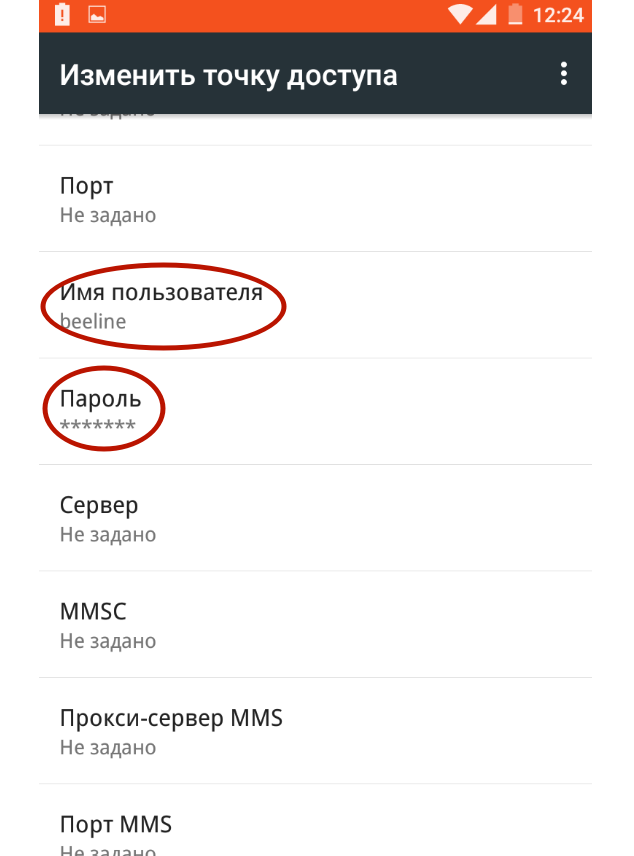 decibelinsight.com/), Binkies 3D (https://www.binkies3d.com/) и Adform (https://site.adform.com). Kolmandate osapoolte küpsistele kehtivad kolmandate osapoolte küpsiste tingimused, millega on võimalik tutvuda nende kodulehtedel.
decibelinsight.com/), Binkies 3D (https://www.binkies3d.com/) и Adform (https://site.adform.com). Kolmandate osapoolte küpsistele kehtivad kolmandate osapoolte küpsiste tingimused, millega on võimalik tutvuda nende kodulehtedel.
KÜPSISED KASUTUSVIISI JÄRGI
1) Veebilehe funktsioneerimiseks vajalikud küpsised. Need küpsised tagavad veebilehe elementaarse funktsionaalsuse. Kui need küpsised keelata, ei pruugi veebileht töötada või töötab osaliselt.Näiteks võib kontole sisselogimine või toodete ostukorvi lisamine ebaõnnestuda.
2) Veebilehe eelistuste salvestamiseks mõeldud küpsised . Нужно küpsised võimaldavad veebilehe külastajale pakkuda veebilehe täiustatud funktsioone ja isikupärastamist, näiteks jätta meelde kasutaja valikuid eelistatud keele või asukoha kohta. Продается купсис выйвад куулуда ка колмандателе осапоольтеле. Nende küpsiste keelamisel ei võta veebileht järgmisel korral, kui külastad Tele2 veebilehte, arvesse sinu eelnevalt tehtud valikuid.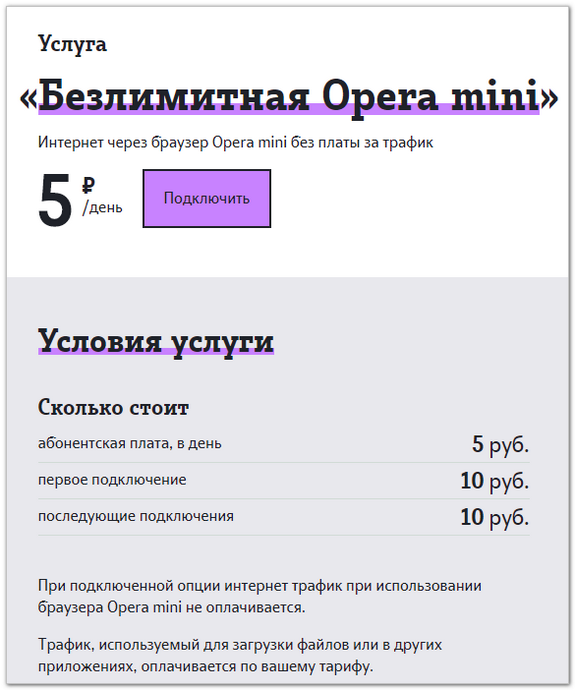
3) Veebilehe statistika ja analüüsi tegemiseks mõeldud küpsised . Необходимо küpsised aitavad muuta meie veebilehte paremaks. Найдите на anonüümse statistika abil võimalik teada saada, kui palju inimesi, millisel ajahetkel külastas meie veebilehte ning millistel linkidel, artiklitel või todetel veebikülastajad on klõpsanud. См. Omakorda aitab meil teha veebilehe arendamiseks paremaid otsuseid ning arvestada Sinu vajadustega. Siin kasutame ka meie kolmandate osapoolte (näiteks Google Analytics) abi.Nende küpsiste keelamisega ei saa me infot veebilehe kasutamise statistika kohta.
4) Reklaami kuvamiseks mõeldud küpsised . Nimetatud küpsised võivad olla meie veebilehel nii Tele2 enda kui kolmandate osapoolte omad. Nende küpsiste abil on võimalik luua Sinu huvidele Wastav profiil ja selle põhjal esitada teistel veebilehtedel Sulle asjakohaseid reklaame. Нужен küpsised salvestavad infot Sinu veebilehitseja ja Sinu poolt kasutatava seadme kohta. Sinu profiil luuakse Sinu külastatud veebilehtede põhjal. Näiteks куй Са куластад тихти кодумасинатега сеотуд лехекюльги, куватаксе Сулле ненде эттевõтете reklaami, кес müüvad kodutehnikat. Kui Sa keelad reklaami küpsised veebilehitsejast, ei jää Sa reklaamist ilma, vaid esitatud reklaam on juhuslik ning ei arvesta Sinu huvisid.
Näiteks куй Са куластад тихти кодумасинатега сеотуд лехекюльги, куватаксе Сулле ненде эттевõтете reklaami, кес müüvad kodutehnikat. Kui Sa keelad reklaami küpsised veebilehitsejast, ei jää Sa reklaamist ilma, vaid esitatud reklaam on juhuslik ning ei arvesta Sinu huvisid.
Tele2 Россия Безлимитный бесплатный интернет через Anonytun VPN »AndroidTechVilla
Используйте настройки на этой странице для доступа к неограниченному бесплатному Интернету на своем смартфоне Android через сеть Tele2, с помощью приложения Anonytun VPN с помощью настроек, которые будут опубликованы в этом посте, вы можете наслаждаться неограниченным бесплатным интернет-серфингом на своем смартфоне Android , в сети Tele2 Россия мы поделимся полными незашифрованными настройками этого безлимитного бесплатного Интернета Tele2, проверьте это и наслаждайтесь.
Обратите внимание, однако, что есть множество бесплатных интернет-настроек для разных стран и интернет-провайдеров, есть также множество бесплатных интернет-настроек для всех стран, вы можете проверить их здесь или здесь, как я уже сказал ранее, эти бесплатные интернет-настройки работают с нулевыми данными или балансом эфирного времени, как следует из названия, эти бесплатные интернет-настройки предназначены для подписчиков Androidtechvilla.com в России, хорошо, если внимательно следуйте инструкциям на этой странице, чтобы пользоваться бесплатным интернетом на своем устройстве с поддержкой Tele2
В качестве отказа от ответственности обратите внимание, что бесплатные интернет-настройки, представленные здесь, предназначены только для образовательных целей, чтобы предупредить интернет-провайдера о лазейках, доступных в их сети, и в то же время предоставить бесплатный интернет для пользователей, которые используют его в данный момент.
Щелкните здесь, чтобы присоединиться к нашему каналу Telegram, чтобы получить больше бесплатных интернет-трюков, подобных этой, и бесплатных руководств с практическими рекомендациями. Также не забудьте поставить лайк на нашей странице в Facebook
.
Некоторые функции Anonytun VPN
Хороший туннельный VPN
Простые в настройке серверы
простой UI
быстрое соединение
Требования для безлимитного бесплатного интернета Tele2 Россия через Anonytuntun
~ Сим-карта Tele2 Россия с нулевыми данными и кредитом на звонки
~ Устройство Android, iOS или ПК
~ Ваш Anonytun VPN (скачать отсюда)
~ Параметры конфигурации ниже
Настройки Anonytun VPN для Tele2 Россия Безлимитный бесплатный интернет
Следуйте инструкциям ниже, чтобы настроить Anonytun VPN для бесплатного интернет-серфинга.
1. Скачайте anonytun VPN по ссылке выше
2. Установите приложение и откройте его.
3. Щелкните «Настройки скрытности» и затем включите его.
.
4. Теперь настройте так:
Протокол подключения: HTTP
Порт подключения: 8080
Подключиться через родительский прокси: Не Включить
Настраиваемые заголовки TCP / HTTP: Включить
Хост: tele2mwvod.cdnvideo.ru
Метод запроса: Connect
Метод впрыска: нормальный
Интернет-хост: Tick
Keep-Alive: Tick
User-Agent: Tick
Сгенерируйте, подтвердите и затем сохраните
Теперь нажмите «Сохранить» в настройках Stealth.
Дополнительные настройки SSL: не включать
5. Нажмите подключиться. подождите, пока он подключится, как только он подключится, перейдите в свои приложения и браузеры и бесплатно просматривайте Интернет.
Как пользоваться безлимитным бесплатным интернетом Tele2 Россия через Anonytun на ПК
Чтобы иметь возможность использовать этот Tele2 Russia Unlimited Free Internet через Anonytun 2020 на своем компьютере, вам необходимо прочитать это подробное руководство о том, как предоставить общий доступ к VPN-подключению вашего телефона к компьютеру. Этот метод работает безупречно, поэтому проверьте его
Обратите внимание, что вы можете легко поделиться своим VPN-соединением с другими смартфонами или ПК Android, если даже ваш телефон не рутирован, для этого незамедлительно следуйте инструкциям в этом сообщении
Наслаждайтесь последним безлимитным бесплатным Интернетом Tele2 Россия с помощью трюка Anonytun Пока это длится.желательно присоединиться к нашему каналу Telegram, группе Telegram или группе WhatsApp для получения обновлений о дополнительных бесплатных услугах
Хорватия | SIM-карта с предоплатой данных Wiki
Государственный гимн
Операторы [редактировать | править источник]
Хорватия имеет трех сетевых операторов:
- Hrvatski Telekom (принадлежит Deutsche Telekom)
- A1 Хорватия (принадлежит Telekom Austria)
- Tele2 (продано шведской Tele2 United Group в 2019 г.)
Hrvatski Telecom (ранее T-Mobile) — лидер рынка с самым широким охватом. За ними следует A1, которая имеет сертификат P3 в 2019 году. И, наконец, Tele2, которая имеет меньшее покрытие сети, но бесплатный роуминг на Hrvatski Telekom в сельской местности. Есть два MVNO: Bonbon на Hrvatski Telekom и Tomato на A1.
2G на Hrvatski Telekom и A1 на 900 МГц, а Tele2 на 1800 МГц, 3G на 900 МГц и 2100 МГц у всех трех провайдеров. 4G / LTE доступен с 2012 года., а диапазоны — 1, 3, 7 и 20 с агрегированием несущих, доступным у всех трех провайдеров. Tele2 пока использует только диапазоны 1 и 3 с планами
Все три сетевых оператора предлагают туристические SIM-карты для посетителей. Эти предложения часто доступны только в летний сезон, но каждое лето появляются очень похоже.
Цены на пополнение счета указаны без 10% «платы за доступ к сети». Эта комиссия взимается при всех пополнениях до 2019 года.
Наличие и количество пополнений [редактировать | править источник]
SIM-карты
широко доступны в газетных киосках, почтовых отделениях, на СТО, супермаркетах и магазинах оператора без регистрации.В тех же местах и дополнительно в банкоматах вы можете пополнить счет, который напечатан на POS-чеке и предоставляет вам, как правило, 14-значный код и инструкции по пополнению. Для покупки пополнения необходимо указать оператора и сумму. Обычно расплачиваться можно наличными или кредитной картой.
Если вы хотите пополнить свою предоплаченную карту электронным способом, вы можете сделать это на сайте вашего оператора, также принимаются иностранные карты. Провайдеры часто предоставляют бонус в виде дополнительного кредита или минут / SMS / данных.Вы также можете пополнить счет через мобильные приложения провайдера.
Хорватия является частью ЕС, где с июня 2017 года действуют новые правила международного роуминга. В большинстве европейских стран теперь вы можете «перемещаться как дома» по внутренним тарифам, а не по чрезмерным тарифам. Хорватские провайдеры реализуют принцип без ограничений. Ограничены только неограниченные пакеты. Чтобы узнать подробности о новых правилах, ознакомьтесь с главой Европейского Союза и каждым провайдером ниже.
Hrvatski Telekom (ранее T-Mobile) — лидер рынка страны с самым широким охватом.Карта покрытия (переключитесь между 2G / 3G / 4G, нажав на «Покровеность»). 4G / LTE доступен для всех предоплаченных планов со скоростью до 75 Мбит / с.
Наличие [редактировать | редактировать источник]
Теперь Hrvatski Telekom направляет все SIM-карты с предоплатой для передачи голоса и данных через свой бренд Simpa. SIM-карты доступны в почтовых отделениях (Hrvatska Posta), на станциях обслуживания (INA, Tifon, Petrol, Lukoil, Crodux), в киосках (Tisak, iNovine) и Т-центрах (расположение) (нужно выбрать регион, и все центры доступны. находится на Google Maps).SIM-карты поставляются в стандартной комплектации 3-в-1 стоимостью 20 хорватских кун, с 20 хорватскими кун на SIM-карте.
Если вы зарегистрируетесь здесь на любой адрес, даже иностранный, вы получите еще 20 кун на свой счет. Пополнения на 30, 40, 60, 100 и 200 кун доступны во многих магазинах или в Интернете с 10% бонусом.
Для проверки баланса используйте код * 100 #, отправьте пустое SMS-сообщение на номер 13230 или отправьте A на номер 13636, а затем 3 «Provjera stanja računa»
Пакеты функций данных [править | редактировать источник]
Скорость передачи данных по умолчанию — 0.99 за МБ. У них есть следующие планы на данные:
| План | Цена | Срок действия | Данные | крышка ЕС |
|---|---|---|---|---|
| ДАН | 10 кун | 24 ч | 1 ГБ * | 0,7 ГБ |
| ТДЖЕДАН | 70 кун | 7 дней | без ограничений | 4,4 ГБ |
| S | 20 кун | 30 дней | 1 ГБ | 1 ГБ |
| млн | 40 кун | 30 дней | 3 ГБ | 2.6 ГБ |
| л | 60 кун | 30 дней | 6 ГБ | 3,8 ГБ |
| XL | 90 кун | 30 дней | 9 ГБ | 5,6 ГБ |
* Безлимитные данные: 1 ГБ на скорости до 4G, затем снижено до 64 кбит / с (но пока не применяется).
Чтобы активировать текст «ИНТЕРНЕТ #», когда # означает размер плана DAN, S, M, L или XL до 13636. Чтобы деактивировать 30-дневные планы, отправьте текст «D» на номер 13636.
Кроме того, у них есть следующие новые комбинированные базовые планы, все из которых имеют плату за соединение 0,29 кун:
| План | Цена | Срок действия | Данные | Голос | SMS | Код активации |
|---|---|---|---|---|---|---|
| Tjedni | 19 кун | 7 дней | 2 ГБ | 200 минут | 100 | TJEDNI |
| XS | 34 кун | 30 дней | 400 МБ | 300 минут | 200 | НАДЖМАНДЖИ |
| S | 44 кун | 30 дней | 800 МБ | 500 минут | 400 | МАЛИ |
| млн | 64 кун | 30 дней | 3 ГБ | 1000 минут | 1000 | СРЕДНДЖИ |
| л | 84 кун | 30 дней | 6 ГБ | 1000 минут | 1000 | ВЕЛИКИ |
Чтобы активировать текстовый код на номер 13636.Все пакеты повторно активируются по истечении срока действия, если у вас достаточно баланса, с переносом оставшихся ресурсов.
Для дополнительных данных они предлагают 1 ГБ за 14 кун, доступный после активации любого пакета.
SIM-карта только для данных [редактировать | редактировать источник]
«Mobile Net Starter Pack» — это SIM-карта только для передачи данных, которая продается под собственной торговой маркой и стоит 20 кун с 20 кун на балансе, действительным в течение 30 дней. Интернет по умолчанию стоит 1 кун за Мб. Для активации отправьте текст от А на номер 13636 и выберите вариант «Мобильная сеть».
Доступен стартовый пакет с USB-ключом 3G (Huawei E3131) за 199 кун или с ключом 4G (Huawei E3372) за 448 кун, каждый с 20 кун на счету.
Вы можете загрузить следующие пополнения со ставкой в МБ, действительной в течение следующих 30 дней:
- пополнение 27,50 кун или больше: 0,50 кун за MB
- пополнение на 55 кун или больше: 0,10 кун за MB
- пополнение на 110 кун или больше: 0,08 кун за MB
- пополнение 220 кун или больше: 0,05 кун за MB
Интернет Dan, S, M, L или XL (см. Выше) параметры также могут быть добавлены в Mobile Net.
Туристическая SIM-карта [редактировать | редактировать источник]
Их предложение для посетителей называется «Посещение Хорватии»: за 85 кун оно включает безлимитный трафик в Хорватии до 4G / LTE на 7 дней и 5 кун на счету.Скорость ограничена 75 Мбит / с и не ограничена, применяется ограничение на роуминг в ЕС в размере 2,883 ГБ. Доступны эти дополнения:
- еще 7 дней безлимитного интернета: 80 кун. Для активации отправьте текст «FLAT» на номер 13636
- или через Интернет Dan, Tjedan, S, M, L или XL по указанным выше ценам.
- Аддон «Pričam» 45 минут для звонков во все хорватские сети
ЕС роуминг [править | редактировать источник]
Принципы роуминга ЕС «роуминг как дома» по внутренним ценам применяются ко всем предложениям с предоплатой, но правила ЕС FUP ограничивают большие пакеты без дополнительных сборов.
Подробнее [редактировать | редактировать источник]
A1 Хорватия (ранее: vip) [редактировать | править источник]
новый логотип
A1 Хорватия была переименована с vip 2018 и является вторым по величине провайдером в Хорватии. Покрытие такое же, как у Hrvatski Telekom, ограничено 75 Мбит / с для предоплаты.
Наличие [редактировать | редактировать источник]
Сим-карты
A1 доступны за 20 кун с кредитом в 20 кун, с разрезом 3-в-1.
SIM-карты доступны в почтовых отделениях (Hrvatska Posta), на станциях обслуживания (INA, Tifon, Petrol, Lukoil, Crodux), киосках (Tisak, iNovine) и их магазинах (расположение), ваучеры можно купить на 15, 30, 60, 90, 120 и 240 кун. Если пополнение производится с помощью Maestro или Mastercard, существует дополнительный бонус в размере 20% от общей суммы пополнения.
A1 также выдает большие бонусы за данные для пополнения счета онлайн через свой сайт: 150 МБ за 15 кун, 300 МБ за 30 кун, 600 МБ за 60 кун, 900 МБ за 90 кун, 1.2 ГБ за 120 кун и 2,4 ГБ для пополнения на 240 кун.
Проверить баланс, набрав код * 101 #, а остаток пакета * 102 * 1 #.
Пакеты функций данных [править | редактировать источник]
Данные вне пакетов — 1 МБ за 0,69 кун.
A1 теперь предлагает следующие базовые планы на 30 дней с продлением ресурсов:
| План | Данные | Голос и SMS | Цена |
|---|---|---|---|
| Spikalica | 1 ГБ | 300 минут / SMS | 49 кун |
| Sheralica | 4 ГБ | 500 минут / SMS | 79 кун |
| Surferica | 7 ГБ | 1000 минут / SMS | 99 кун |
| Стрималика | 10 ГБ | 1500 мин / SMS | 139 кун |
| Fleterica | без ограничений (*) | 1500 мин / SMS | 249 кун |
(*) = для безлимитного плана FUP составляет 1 ТБ (= 1000 ГБ).
Чтобы выбрать один из этих планов, введите «A» на номер 13170 и выберите план.
Для получения дополнительных данных вы можете добавить эти пакеты в планы:
| Данные | Время | Цена |
|---|---|---|
| 9 ГБ | 24 часа | 5 кун |
| 20 ГБ | 7 дней | 60 кун |
| 1 ГБ | 30 дней | 15 кун |
| 30 ГБ | 30 дней | 110 кун |
| без ограничений | пт 17.00 — вс 0 | бесплатно |
| без ограничений | полночь — 8 утра | 50 кун |
Дополнительные предложения:
- неограниченное количество социальных сетей для Facebook Messenger, Snapchat, Tiktok, Instagram и WhatsApp в течение 30 дней: 50 кун
SIM-карта только для данных [редактировать | редактировать источник]
A1 также предлагает тарифный план только для передачи данных и текста без голоса, теперь они звонят по телефону A1 internet na bonove .Базовая ставка составляет 1 кун за Мб.
Вы можете заменить любую обычную SIM-карту на A1 intenet na bonove, зайдя в личный кабинет Moj A1, используя приложение Moj A1 и выбрав Promjena tarife , или отправив SMS с буквой B на номер 13213.
Ставка по умолчанию составляет 1 кун за МБ, и вы можете таким же способом добавить следующие параметры:
| Упаковка | Данные | Время | Цена |
|---|---|---|---|
| Дневна | 5 ГБ | 24 часа | 10 кун |
| Tjedna | 5 ГБ | 7 дней | 55 кун |
| Mjesečna S | 250 МБ | 30 дней | 15 кун |
| Mjesečna M | 1 ГБ | 30 дней | 50 кун |
| Mjesečna L | 3 ГБ | 30 дней | 70 кун |
Чтобы активировать, введите букву A на номер 13213 и выберите вариант.Обратите внимание: на этих доступных тарифах широкополосного доступа международный роуминг отсутствует.
A1 Дневной Интернет на боновой — это отдельный тарифный план, который доступен только через специальный стартовый пакет и продается за 85 кун с предварительно загруженным кредитом в 100 кун. Вы не можете перейти на другие тарифные планы или с них. Он имеет единую дневную ставку: вы получите 1024 МБ (1 ГБ) за 10 узлов в течение 24 часов на высокой скорости, прежде чем скорость будет снижена до 64 кбит / с. Скорость будет сброшена через 24 часа.
Туристическое предложение [редактировать | редактировать источник]
A1 представила туристическую SIM-карту тройного размера mini / micro / nano.За 80 кун вы получите стартовый пакет с 7-дневным «неограниченным» трафиком 4G и 100 единицами (минимум или SMS). Он автоматически активируется при первом входе в Интернет. Для большего объема вы добавили:
- «Безлимитный» дневной пакет данных на 24 часа: 15 кун, активация: отправьте текстовое сообщение «ЕЖЕДНЕВНО» на номер 13220.
Обратите внимание, что «безлимитный» означает 20 ГБ в неделю или 5 ГБ в день на высокой скорости до 4G. / LTE, прежде чем скорость будет снижена до 64 кбит / с. Чтобы проверить баланс данных, введите текст «?» до 13220. Стартовые пакеты, а также ежедневные и еженедельные пакеты обновляются автоматически.Чтобы остановить автоматическое продление, отправьте текст «D» на номер 13200. Пополнение счета аналогично обычным SIM-картам A1, но планы нельзя изменить.
ЕС роуминг [править | редактировать источник]
A1 применяет правила роуминга как дома ко всем своим предоплаченным планам, но ограничивает все лимиты в соответствии с правилами ЕС FUP. Тарифы на широкополосную связь, похоже, исключены из роуминга.
Подробнее [редактировать | редактировать источник]
Tele2 — третий провайдер в Хорватии. Они запустили 4G / LTE в 2016 году, охватывая уже 90% и доступных для всех предоплаченных планов.В городах покрытие аналогично HT и A1. В сельской местности (магистрали за пределами городов и безлюдные районы) Tele2 автоматически переходит в роуминг на Hrvatski Telekom без дополнительных сборов.
В 2020 году Tele2 был продан United Group. Так что, скорее всего, впереди смена бренда.
Наличие [редактировать | редактировать источник]
Их стартовый пакет под названием Start Pack доступен в магазинах Tele2 (расположение), в почтовых отделениях (Hrvatska Posta), на станциях технического обслуживания (INA, Tifon, Petrol, Lukoil, Crodux), в киосках (Tisak, iNovine) за 20 кун или на SIM-карте за 3 кун с 1 кун на счету, 130 МБ и 30 SMS.Они отказались от всех предыдущих предоплаченных планов и предлагают только новый комбинированный план Slagalica (Puzzle) с минутами внутри страны, SMS и возможностью передачи данных.
Пополнение баланса среди других каналов доступно онлайн. Наименьшее пополнение 16,50 кун доступно только онлайн. Все более крупные пополнения дают бонусные данные: 27,50 кун — 250 МБ, 55 кун — 500 МБ, 110 кун — 1 ГБ, 220 кун — 2 ГБ и 100 кун дают 4 ГБ бесплатно в качестве бонуса.
Проверьте баланс, набрав код * 150 # или отправив SMS «STANJE» на номер 13880.
Пакеты функций данных [править | редактировать источник]
Эти ежемесячные комбо-пакеты можно активировать:
| Данные | крышка ЕС | Звонки и SMS | Цена | Активация |
|---|---|---|---|---|
| 2 ГБ | без крышки | 200 минут / SMS | 55 кун | 2 ГБ 200 |
| без крышки | 1000 минут / SMS | 65 кун | 2 ГБ1000 | |
| 6 ГБ | 4.73 ГБ | 200 минут / SMS | 75 кун | 6 ГБ 200 |
| 5,37 ГБ | 1000 минут / SMS | 85 кун | 6 ГБ 1000 | |
| без ограничений | 10,5 ГБ | 1000 минут / SMS | 199 кун | BEZBROJGB100 |
Для активации введите код на 13888. Он будет автоматически продлеваться каждый месяц. Чтобы остановить отправку текста «STOP» на номер 13880, для проверки потребления или действия «STANJE» на номер 13880.Чрезмерное использование данных составляет 0,50 кун за Мб.
SIM-карта только для данных [редактировать | редактировать источник]
Стартовый пакет для SIM-карты только для передачи данных и SMS называется Mobilni Internet na Bonove и продается за 10 кун в магазинах Tele2, почтовых отделениях, бумажных магазинах, заправочных станциях, супермаркетах и т. Д. Он содержит для начала 50 МБ.
Интернет вне пакета или сверх установленного тарифа взимается из расчета 1 кун за МБ . Эти продвигаемые пакеты можно забронировать:
- 4 ГБ на месяц: 49 кун — активация: 4 ГБ на 13888
- 10 ГБ на месяц: 99 кун — активация: 10 ГБ на 13888
- безлимит на месяц: 199 кун — активация: BezbrojGB на 13888
Каждый вариант действует 30 дней и с разрешенным 4G / LTE.Эти тарифы только на передачу данных предназначены только для Хорватии и не работают в роуминге.
SIM-карта для туристов: «Самый дешевый серфинг и звонки» [редактировать | редактировать источник]
Лучший стартовый пакет для туристов, приезжающих в Хорватию и желающих воспользоваться преимуществами Tele2. Версия их туристической SIM-карты 2019 года называется «Самый дешевый серфинг и звонки» и продается за 67 кун (около 9 евро).
Он содержит: 10 ГБ данных, 200 минут голосовых вызовов с оплатой 0,39 кун за соединение в течение 30 дней (звонки на стационарные сети в 16 странах Европы всего за 0.24 EUR / мин.), Бесплатные звонки во все сети Хорватии и кредит 10 кун. Могут быть добавлены те же самые обычные пакеты данных, упомянутые выше (в «пакетах функций данных»). Коэффициент использования сверх нормы составляет 0,25 кун за 100 КБ.
ЕС роуминг [править | редактировать источник]
Роуминг, как дома, в ЕС реализован во всех тарифных планах для вызовов и данных, но некоторые планы ограничены FUP. Тарифы только на данные и туристический план не работают за границей.
Подробнее [редактировать | редактировать источник]
Bonbon — это MVNO в сети Hrvatski Telekom (см. Выше).4G / LTE открыт для всех планов, максимальная скорость составляет 75 Мбит / с. Coveage аналогичен Hrvatski Telekom, и все услуги, касающиеся MVNO, доступны в магазинах Hrvatski Telekom.
Наличие [редактировать | редактировать источник]
Их стартовый пакет доступен в их магазинах (расположение) и во многих киосках по всей стране.
Ваучеры доступны онлайн и во многих местах на сумму 15, 30, 60, 90 и 180 кун. Для проверки кредитоспособности используйте USSD-код * 100 #.
Пополненный кредит остается действительным в течение 90 дней после последнего пополнения.Пополнение счета 180 кун дает 365 дней действия.
Стартовый пакет BonBon na bonove продается за 20 кун с таким же кредитом на голосовую связь, текстовые сообщения и данные. Тариф на передачу данных по умолчанию составляет 0,70 кун за Мб. Активация происходит мгновенно, без регистрации и ожидания.
Пакеты функций данных [править | редактировать источник]
У них есть следующие еженедельные и ежемесячные пакеты данных, которые могут быть опционально расширены текстовыми и голосовыми пакетами:
| Упаковка | Время | Цена | Данные | крышка ЕС | Голос | SMS |
|---|---|---|---|---|---|---|
| FYI | 7 дней | 20 кун | 2 ГБ | 1.3 ГБ | 250 минут: +20 кун | |
| ФОМО | 70 кун | без ограничений | 4,4 ГБ | |||
| КИС | 30 дней | 10 кун | 300 МБ | без крышки | 200 минут: +20 кун 400 минут: +35 кун 2000 минут: +55 кун | 200 SMS: +20 кун |
| A3 | 40 кун | 3 ГБ | 2.6 ГБ | |||
| VBD | 50 кун | 5 ГБ | 3,2 ГБ | |||
| ОМГ | 70 кун | 8 ГБ | 4,4 ГБ |
- неограниченный стриминг Deezer: +35 кун (не в роуминге)
- HBOGo: +45 кун (не в роуминге)
Активируйте, отправив текстовое сообщение «hocu» на номер 13977 и отключите, отправив текстовое сообщение «necu» на номер 13977, с помощью USSD-кода * 121 # или через приложение. Все пакеты автоматически обновляются, если их не остановить.В случае продления все неиспользованные пособия переносятся на следующую неделю или месяц. Вы можете запустить любой новый пакет до истечения срока действия предыдущего, когда он уже израсходован. Но будьте осторожны, так как все неиспользованные припуски будут потеряны при перезапуске.
Для проверки баланса данных наберите * 121 #, затем опцию 3 или отправьте «stanje» на номер 13977
SIM-карта только для данных [редактировать | редактировать источник]
BonBon Internet Sim kartica продается за 10 кун только с SMS и данными, предназначена для планшетов и модемов.Затем вы можете добавить:
- 300 МБ до полуночи / 3:00: 3 кун в день
- 5 ГБ (ограничение по ЕС: 0,7 ГБ) до полуночи / 3:00: 10 кун в день
- Ежемесячный пакет 7 ГБ с переносом на следующий месяц, если пакет продлевается: 60 кун
Чтобы активировать пакеты, отправьте текст «hocu» на номер 13977. Выбранный пакет будет автоматически продлен по истечении срока с полуночи до 4 утра, если вы иметь достаточно баланса. Чтобы остановиться, наберите «necu» на тот же номер. Активацию и деактивацию также можно произвести с помощью USSD кода * 121 # или через мобильное приложение.Тариф на передачу данных на этой SIM-карте по умолчанию составляет 0,88 кун за МБ, если вы не забронировали пакет.
ЕС роуминг [править | редактировать источник]
Роуминг как дома в ЕС / ЕЭЗ реализован во всех тарифных планах для звонков и данных. С 2018 года для данных применяется политика FUP. Они дают только определенную долю внутреннего пакета без доплаты за роуминг в ЕС. Это макс. объем указан в таблице как «ограничение ЕС». Любое использование за границей сверх этой квоты FUP будет оплачиваться минимумом 0.Вместо этого 04 кун за МБ, если у вас все еще есть неиспользованные внутренние данные, и по высокой цене 1,85 кун / МБ, когда весь объем внутренних данных исчерпан.
Подробнее [редактировать | редактировать источник]
Tomato — это MVNO в сети A1. Для покрытия см. A1 (выше). Предоплата ограничена 75 Мбит / с.
Наличие [редактировать | редактировать источник]
SIM-карту можно найти в их магазинах (расположение), на заправочных станциях, почтовых отделениях, киосках и супермаркетах.
Пополнения продаются за 25, 60, 120 и 240 кун.
Если вы пополняете счет онлайн с помощью Maestro или Mastercard, существует дополнительный бонус в размере 200% от общей суммы пополнения, среди которых бонус данных на 25 кун дает бонус 250 МБ, 60 кун 600 МБ, 120 кун 1,2 ГБ и 240 кун 2,4 ГБ.
Планы функций данных [edit | редактировать источник]
Их тариф по умолчанию составляет 0,49 кун за Мб. Вы можете добавить один из их ежемесячных пакетов, в котором единицу можно использовать как одну минуту внутренней голосовой связи, одно внутреннее SMS или 1 МБ данных до 4G / LTE:
| Значение | Базовый план | Plus | ||
|---|---|---|---|---|
| мин / SMS / МБ | Цена | Активация | Цена | Активация |
| 1000 шт. | 40 кун | MALA | 60 кун | MALA + |
| 5000 шт. | 60 кун | СРЕДНЯ | 80 кун | СРЕДНЯ + |
| 8000 шт. | 80 кун | ВЕЛИКА | 100 кун | ВЕЛИКА + |
Активация осуществляется текстовым сообщением на номер 13435.Пакеты будут снова активированы через 30 дней, если на счете будет достаточно средств. Для остановки отправьте текст «NE» на номер 13435. Проверьте баланс, набрав * 113 * 01 #. У каждого плана есть два варианта: базовый план, с которого вычитается плата за соединение в размере 0,29 кун за каждый подключенный вызов, и плюс (на 20 кун дороже для активации), который не взимает дополнительную плату за соединение. Поскольку 20 кун примерно эквивалентны 69 плате за соединение, если вы не планируете много звонить, лучше активировать более высокий Базовый план по той же цене.Но имейте в виду, что в этом случае вам понадобится дополнительный баланс, чтобы иметь возможность коллировать.
Вы можете добавить 500 единиц к любому плану за 15 узлов, отправив текстовое сообщение «500» на номер 13435 или 1500 единиц за 35 узлов, отправив текстовое сообщение «1500» на номер 13435.
Вы также можете повторно активировать любой план даже до того, как пройдет 30 дней с момента предыдущей активации, но в этом случае вы потеряете все существующие единицы из предыдущего.
Существует также вариант Flat с неограниченным объемом данных на 5 дней за 50 кун, которые можно добавить к одному из трех планов выше.


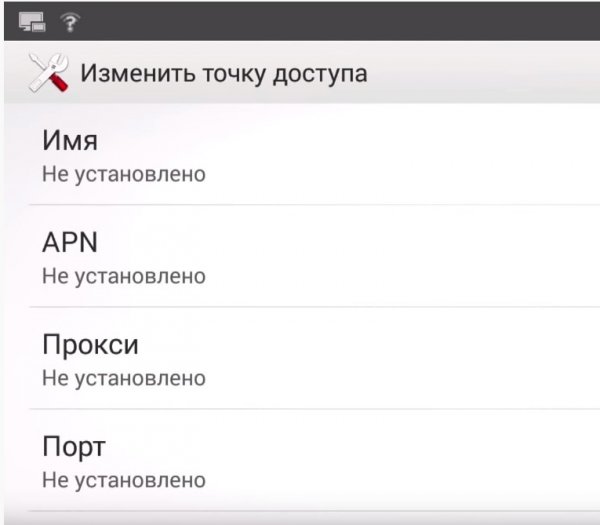
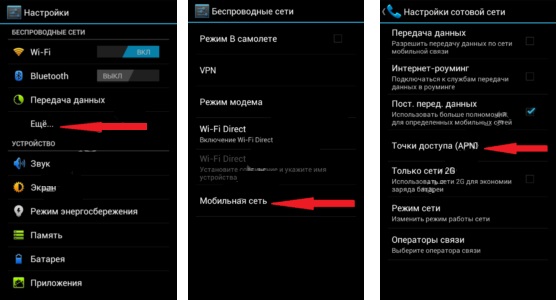
 И сразу же под предыдущим пунктом видим небольшое свернутое меню под названием «Еще…». Раскрываем его.
И сразу же под предыдущим пунктом видим небольшое свернутое меню под названием «Еще…». Раскрываем его. tele2.ru.
tele2.ru.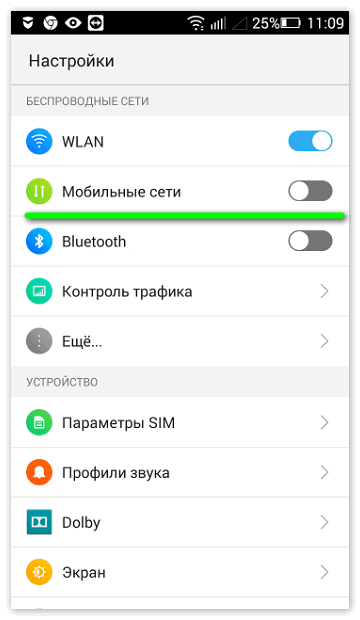 Там ваш телефон проверят и помогут настроить его в соответствии с базовыми параметрами.
Там ваш телефон проверят и помогут настроить его в соответствии с базовыми параметрами.
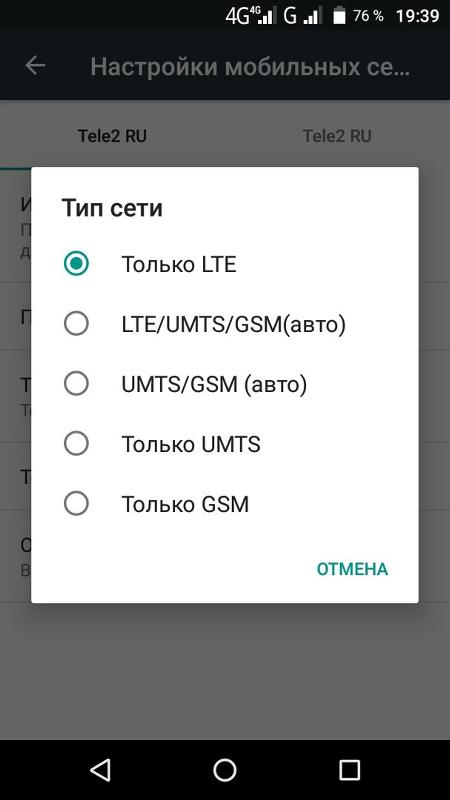
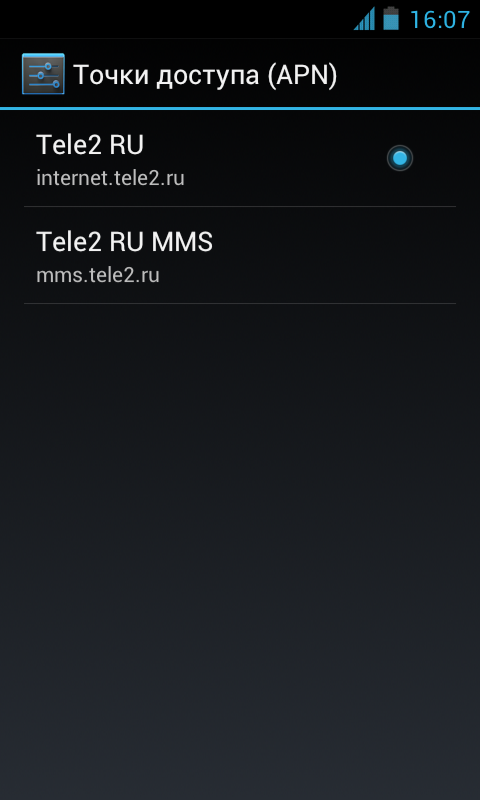 ru
ru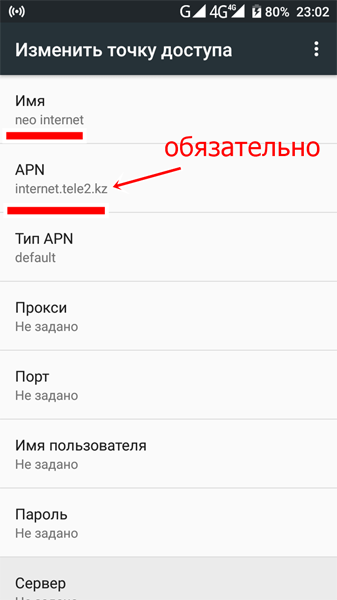
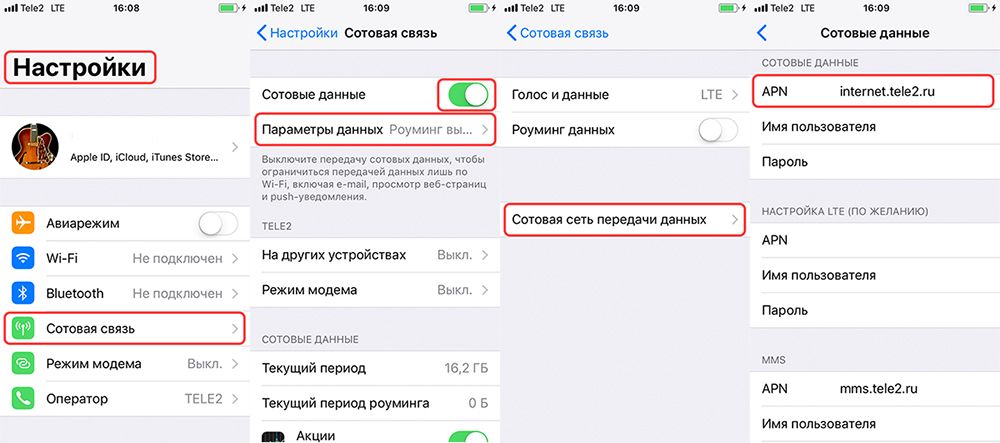 3. Заходите в меню и находите основные настройки. В них переходите в закладку беспроводной связи, потом в мобильные сети и выбираете точку доступа в интернет. Теперь прописываете: Имя: TELE2 Internet, APN: internet.tele2.ru, MCC: 250, MNC: 20, APN type: default.
3. Заходите в меню и находите основные настройки. В них переходите в закладку беспроводной связи, потом в мобильные сети и выбираете точку доступа в интернет. Теперь прописываете: Имя: TELE2 Internet, APN: internet.tele2.ru, MCC: 250, MNC: 20, APN type: default.
 mts.ru;
mts.ru; 168.192.168.
168.192.168.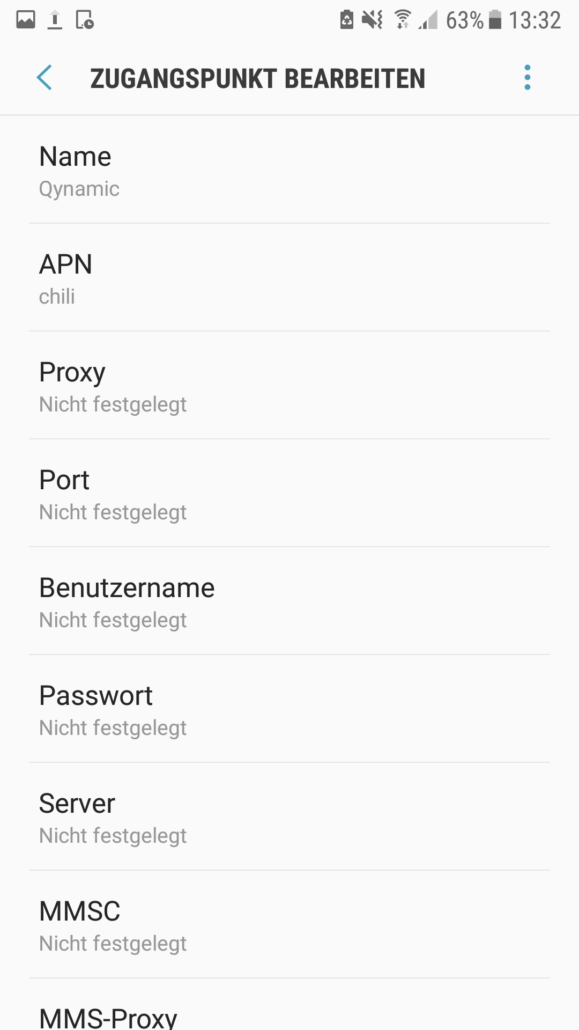

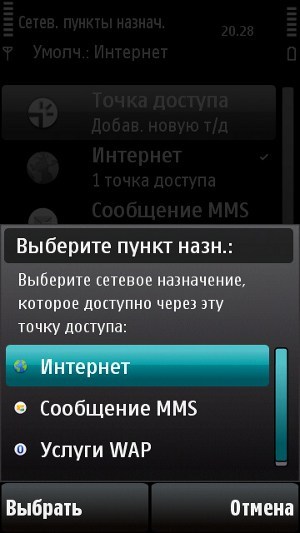 впн
впн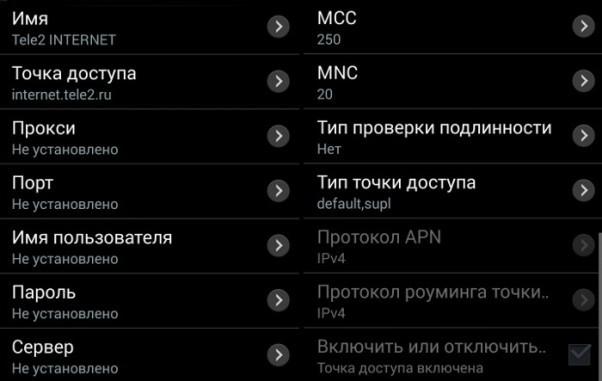
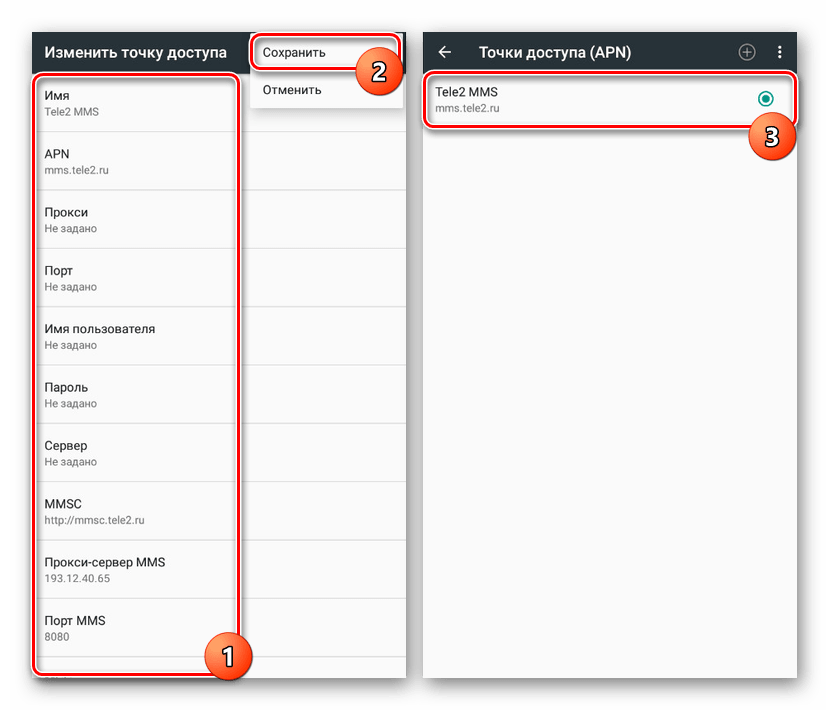
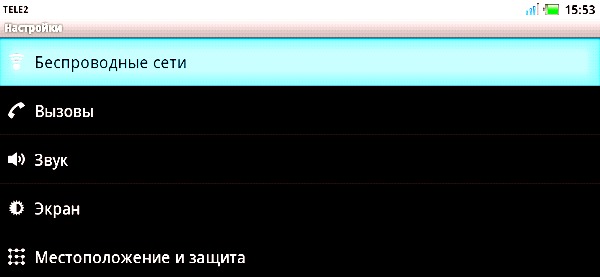 Следующим шагом является указание личного номера мобильного телефона, на который будет отправлено сообщение с автоматическими настройками. В другом окне следует указать вашу модель и марку телефона, а затем выбрать нужный вам тип настроек — ИНТЕРНЕТ, MMS или WAP. Выберите способ получения настроек (наиболее удобный — через стандартное текстовое сообщение), проверьте правильность указанных выше данных и нажмите кнопку «получить настройки».
Следующим шагом является указание личного номера мобильного телефона, на который будет отправлено сообщение с автоматическими настройками. В другом окне следует указать вашу модель и марку телефона, а затем выбрать нужный вам тип настроек — ИНТЕРНЕТ, MMS или WAP. Выберите способ получения настроек (наиболее удобный — через стандартное текстовое сообщение), проверьте правильность указанных выше данных и нажмите кнопку «получить настройки».




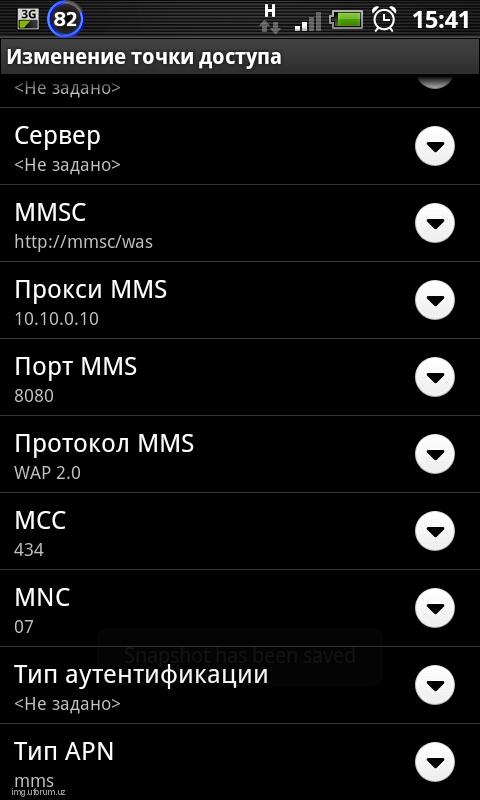 необходимость получения настроек для выхода в Интернет.
необходимость получения настроек для выхода в Интернет.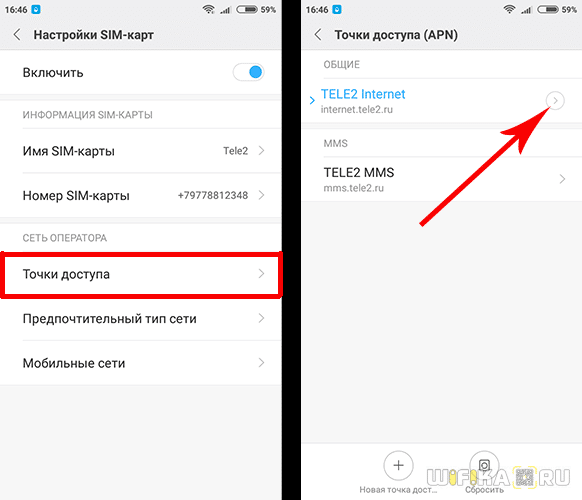 ru.
ru. tele2.ru;
tele2.ru;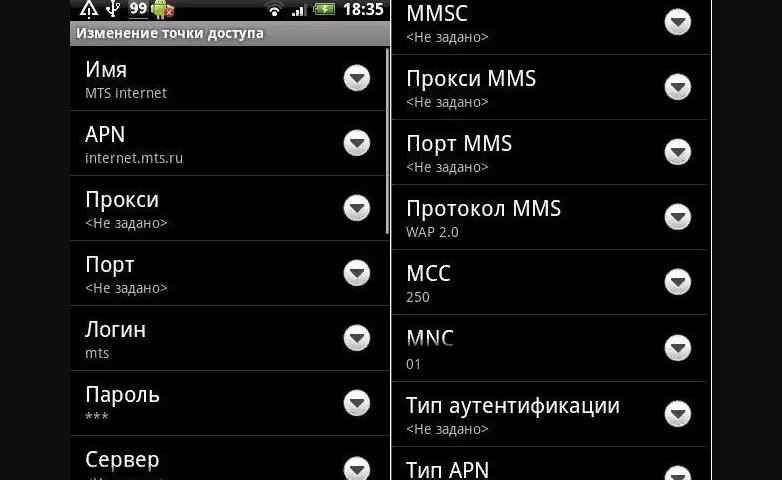 Если его там не было, то нужно создать новый профиль. Кстати, вы можете ввести для него любое имя.
Если его там не было, то нужно создать новый профиль. Кстати, вы можете ввести для него любое имя. tele2.ru.
tele2.ru. 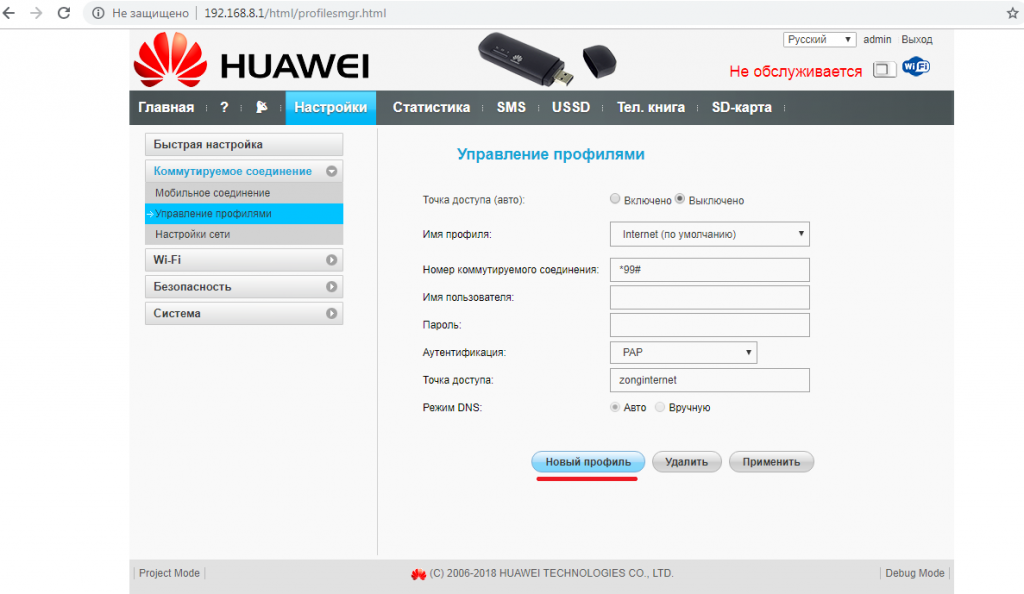
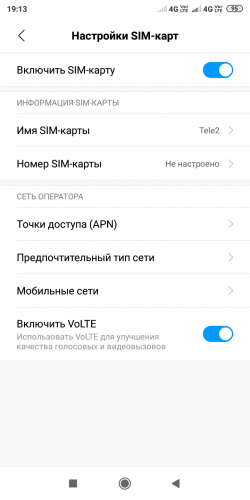

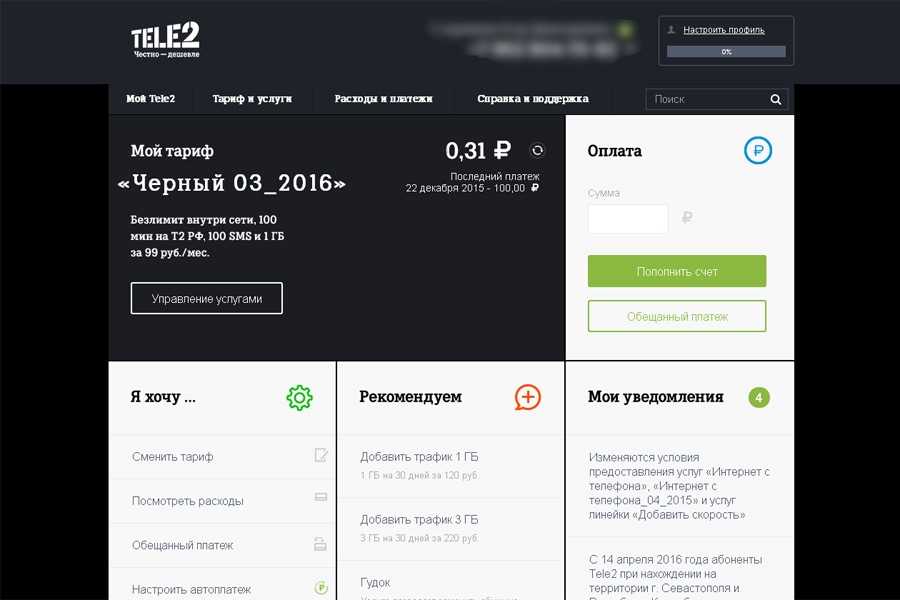
 ru . Сохраняем настройки через меню, перезагружаемся и все должно работать.
ru . Сохраняем настройки через меню, перезагружаемся и все должно работать.